Page 1
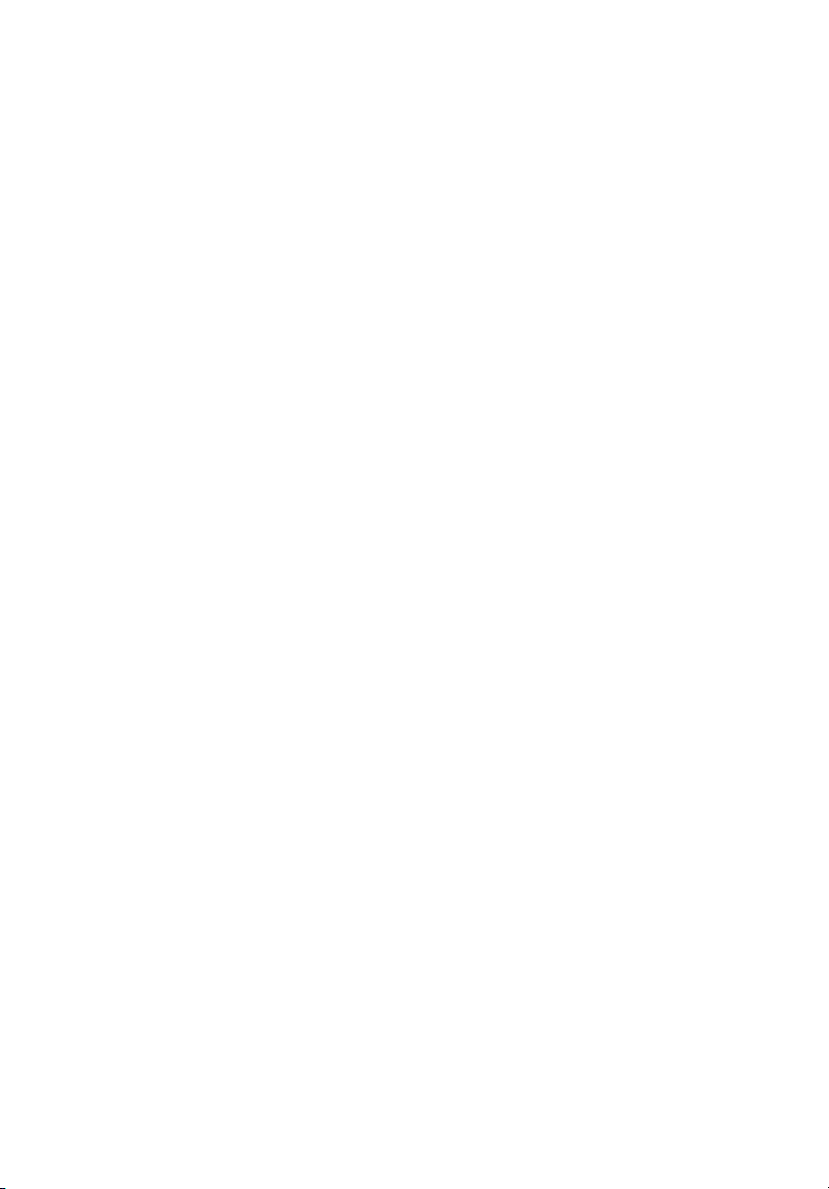
Acer Aspire 1350 -sarja
Käyttöohjekirja
Page 2
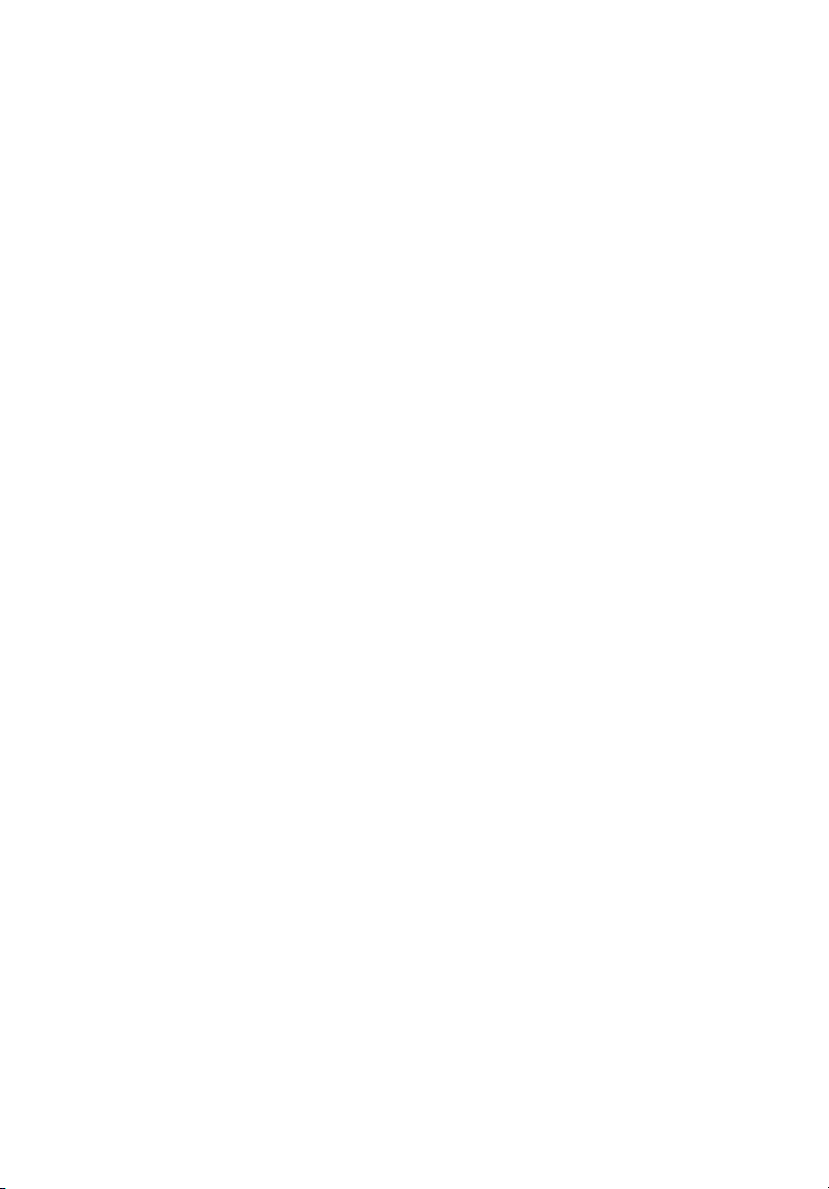
Tekijänoikeudet © 2003
Kaikki oikeudet pidätetään
Acer Aspire 1350 -sarjan kannettavan tietokoneen käyttöohjekirja
Julkaistu ensimmäisen kerran: Elokuu 2003
Näihin tietoihin saattaa tulla muutoksia ja muutosten tekijä ei ole vastuussa muutoksista
ilmoittamisesta. Tällaiset muutokset tulevat käyttöohjeen uusiin painoksiin tai
lisädokumentteihin ja -julkaisuihin. Emme myönnä ohjeiden sisällölle minkäänlaista takuuta
emmekä takaa niiden soveltuvuutta mihinkään käyttötarkoitukseen.
Merkitse tietokoneen mallinumero, sarjanumero ja ostopaikan tiedot alla oleviin kenttiin.
Sarja- ja mallinumero löytyvät tietokoneessa olevasta tarrasta. Jos otat meihin yhteyttä, ota
valmiiksi koneen sarja- ja mallinumero sekä ostopaikan tiedot.
Mitään osaa tästä julkaisusta ei saa kopioida, tallentaa tai lähettää sähköisesti, mekaanisesti,
kopioimalla, tallentamalla tai millään muulla keinolla ilman Acer Incorporatedin etukäteen
antamaa kirjallista lupaa.
Acer Aspire 1350 -sarjan kannettava tietokone
Model Number :__________________________________
Serial Number: ___________________________________
Purchase Date: ___________________________________
Place of Purchase: ________________________________
Kaikki tavaramerkit ja rekisteröidyt tavaramerkit ovat omistajiensa omaisuutta.
Page 3
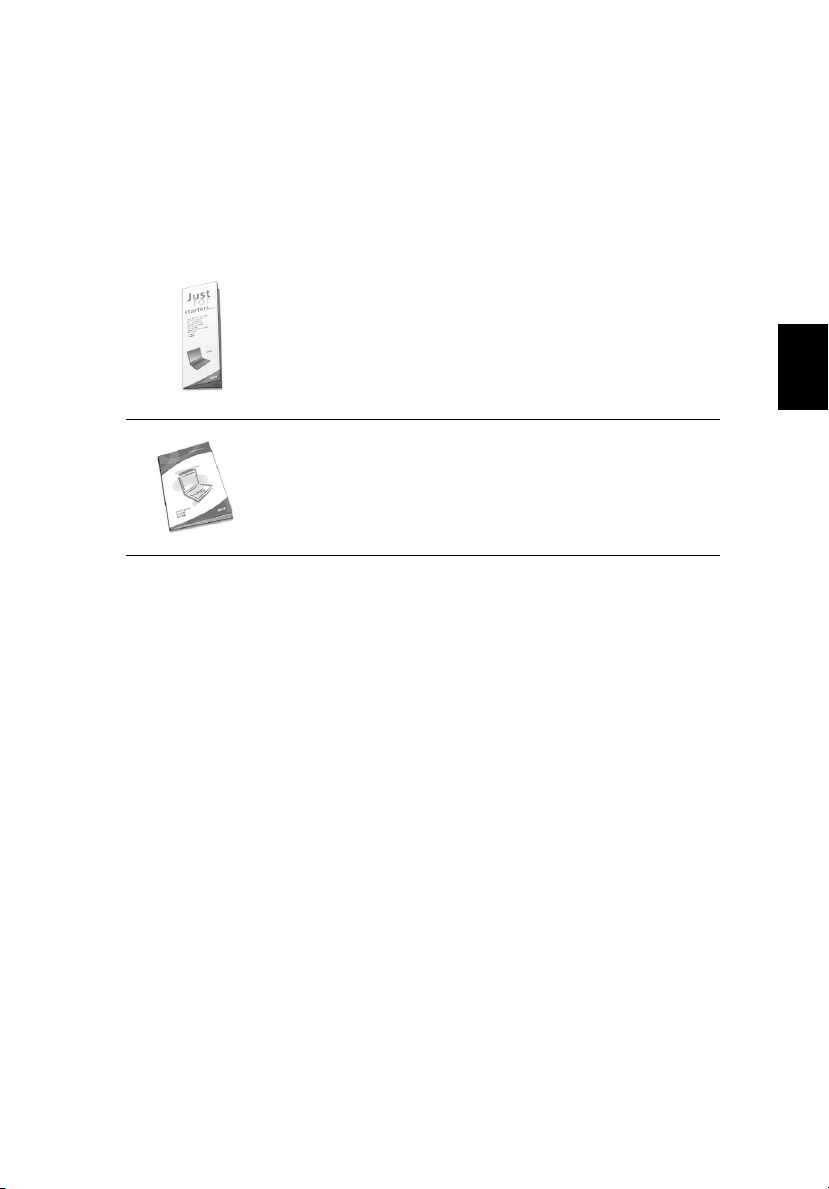
Aloitetaan perusasioista
Ohjeet
Oppaat auttavat sinua Aspire-tietokoneesi käytössä.
Aloittelijoille…-opas kertoo, miten aloitat tietokoneesi
käytön.
Tämä ohjekirja antaa selviä ja helposti ymmärrettäviä
ohjeita tietokoneen käytöstä. Suosittelemme, että tutustut
ohjekirjaan huolella ja säilytät sen tulevaisuutta varten.
Lisätietoja tuotteistamme, palveluistamme ja teknisestä tuestamme
saat www-sivuilta www.acer.com.
iii
English
Suomi
Tietokoneen peruskäyttöohjeita
Tietokoneen käynnistäminen ja sammuttaminen
Tietokone käynnistetään avaamalla sen kansi ja painamalla
näppäimistön yläpuolella olevaa virtanäppäintä.
Tietokone sammutetaan yhdellä seuraavista tavoista:
• Napsauta Windowsin Käynnistä-painiketta ja valitse komento
Sammuta avautuvasta valikosta.
• Paina virtanäppäintä.
Jos haluat käyttää tätä tapaa, on sinun ensin napsautettava
Windowsin Ohjauspaneelin kuvaketta Virranhallinta ja
varmistettava, että virtanäppäimen toiminnaksi on määritetty
tietokoneen sammuttaminen. Katso lisätietoja Windowsin
ohjeista.
Page 4
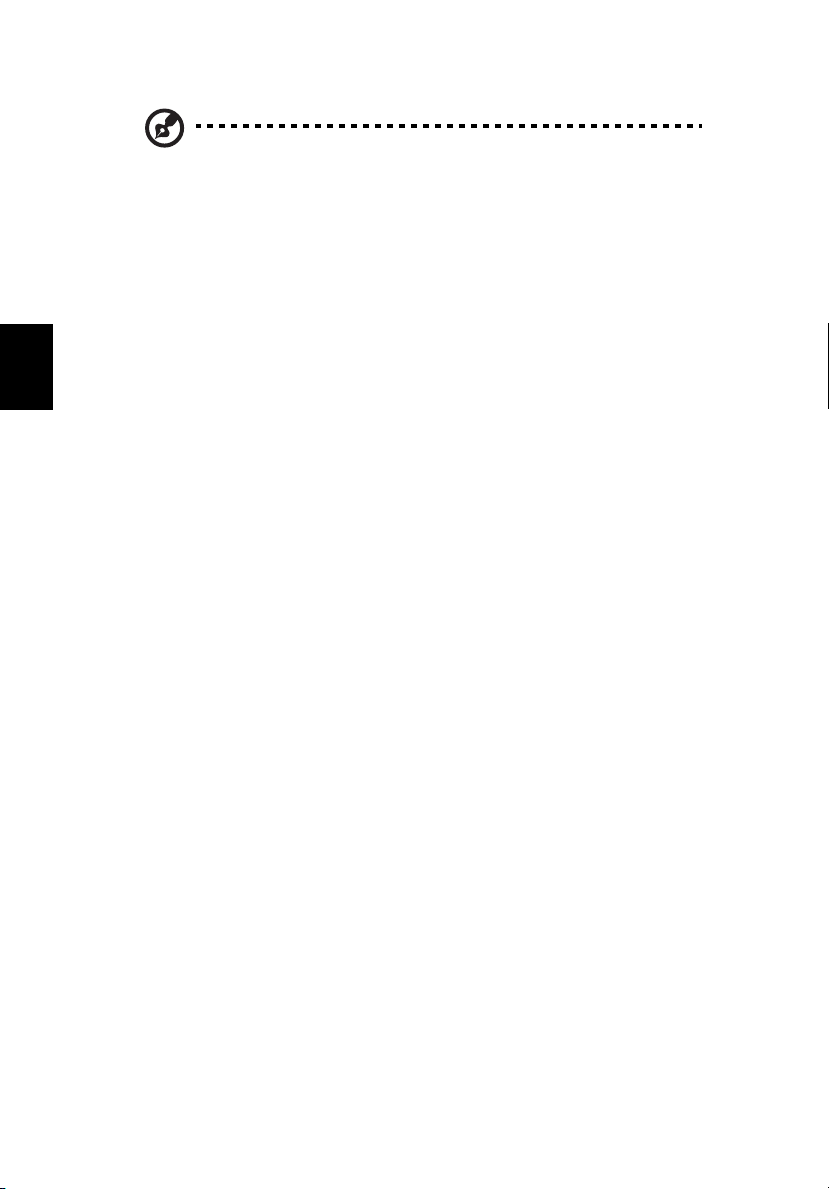
Suomi
iv
Ohje: Jos et voi sammuttaa tietokonettasi tavallisella tavalla,
paina virtanäppäin pohjaan ja pidä se painettuna neljän sekunnin
ajan. Odota vähintään kaksi sekuntia ennen kuin käynnistät
tietokoneen uudelleen.
Tietokoneen huolto
Tietokoneesi toimii hyvin, jos pidät siitä huolta.
• Älä jätä tietokonetta suoraan auringonpaisteeseen. Älä aseta sitä
lämmönlähteen, kuten lämpöpatterin läheisyyteen.
• Älä altista tietokonetta alle 0°C (32°F) tai yli +50°C (122°F)
lämpötiloille.
• Älä altista tietokonetta magneettikentille.
• Älä altista tietokonetta sateelle tai kosteudelle.
• Älä kaada vettä tai muuta nestettä tietokoneen päälle.
• Älä altista tietokonetta tärinälle tai iskuille.
• Älä altista tietokonetta pölylle tai lialle.
• Älä aseta mitään tietokoneen päälle.
• Älä läimäytä tietokoneen kantta kiinni. Sulje kansi varovasti.
• Älä aseta tietokonetta epätasaiselle tai epävakaalle pinnalle.
Verkkolaitteen huolto
On tärkeää, että pidät verkkolaitteesta hyvää huolta.
• Älä kytke verkkolaitetta mihinkään muuhun laitteeseen.
• Älä astu verkkojohdon päälle tai aseta sen päälle painavia esineitä.
Aseta verkkojohto siten, ettei kukaan kävele sen päältä tai
kompastu siihen.
• Älä vedä johdosta, kun irrotat sitä pistorasiasta. Tartu aina
pistotulppaan ja vedä siitä.
• Jännitteensyöttöön kytkeyttyjen laitteiden virrankulutus ei saa
ylittää suurinta sallittua virrankulutusta.
Page 5

Akun huoltaminen
v
Tietokoneen akun huoltaminen on erittäin tärkeää.
• Käytä tietokoneessa aina oikeanmallista akkua. Älä käytä
muuntyyppisiä akkuja.
• Sammuta tietokone ennen akun irrotusta tai vaihtoa.
• Älä avaa akkua. Pidä se lasten ulottumattomissa.
• Hävitä vanhat akut määräysten mukaisesti. Kierrätä kaikki
kierrätettävä materiaali.
Puhdistaminen ja huolto
Noudata seuraavia ohjeita puhdistaessasi tietokonetta:
• Sammuta tietokone ja irrota akku.
• Irrota verkkolaite.
• Puhdista tietokone pehmeällä kostutetulla pyyhkeellä. Älä käytä
puhdistusaineita.
Jos sinulla on kysymyksiä, katso lisätietoja luvusta “Usein kysytyt
kysymykset” sivulta 59 :
• Pudotat tietokoneen tai sen kotelo on vaurioitunut.
• Kaadat nestettä tietokoneen päälle.
• Tietokone ei toimi normaalisti.
English
Suomi
Page 6
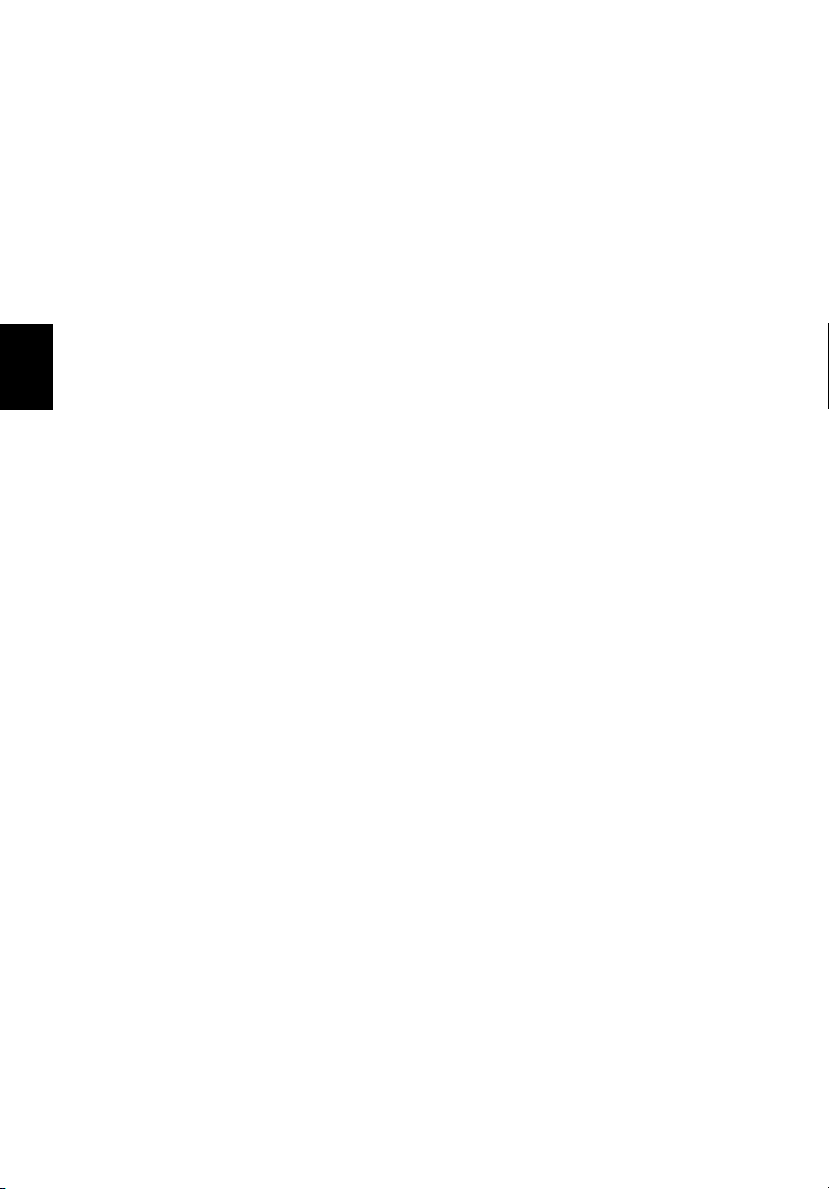
Suomi
vi
Page 7
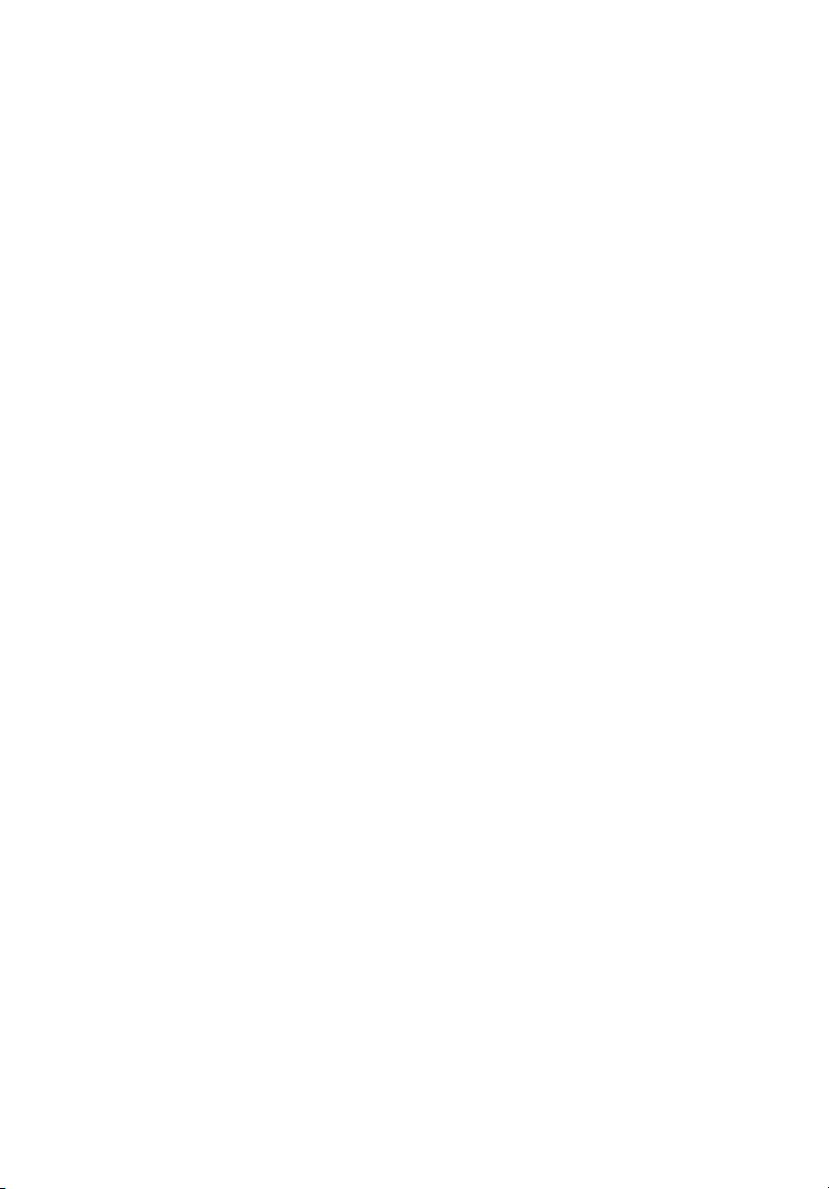
Aloitetaan perusasioista iii
Ohjeet iii
Tietokoneen peruskäyttöohjeita iii
Tietokoneeseesi tutustuminen 1
Tietokoneesi esittely 3
Näkymä edestä 3
Näkymä vasemmalta 5
Näkymä oikealta 6
Näkymä takaa 7
Näkymä alta 8
Ominaisuudet 9
Näyttö 10
Merkkivalot 11
Näppäimistö 13
Erikoisnäppäimet 13
Näppäimistön ergonomia 17
Kosketuslevy 18
Kosketuslevyn käytön perusteet 18
Käynnistysnäppäimet 20
Tallennustila 21
Levykkeen laittaminen asemaan ja poistaminen asemasta 21
Optisen aseman levykelkan avaaminen. 22
Optisen aseman levykelkan hätäavaus 22
Liitettävyys 23
Ethernet ja LAN 23
Fax/data-modeemi 24
Äänet 25
Tietokoneen turvaaminen 26
Turvalukon paikka 26
Salasanat 26
Sisällysluettelo
Tietokoneen käyttö akulla 27
Akku 29
Akun ominaisuudet 29
Akun irrottaminen ja asettaminen paikalleen 30
Akun lataaminen 31
Akun varaustilan tarkistaminen 31
Akun kestoiän optimointi 31
Alhaisen varaustilan varoitus 32
Virranhallinta 33
Page 8
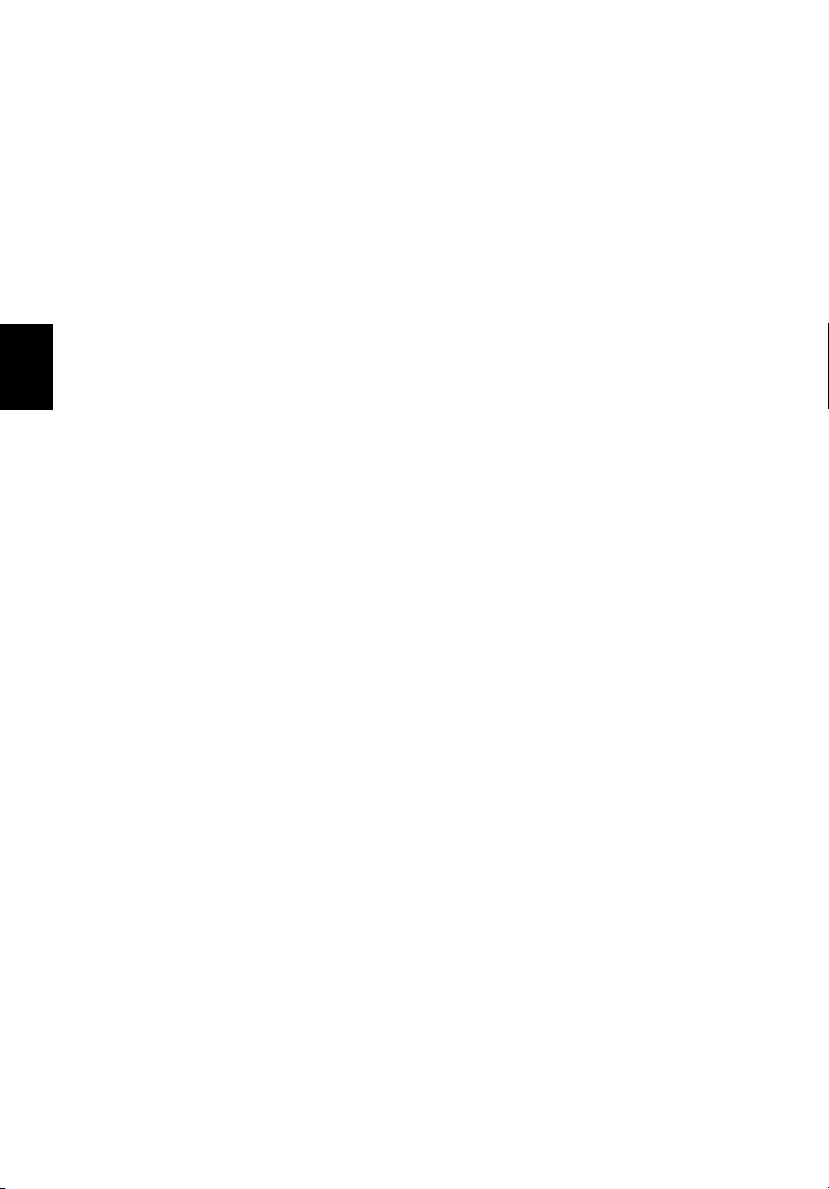
Suomi
viii
Lisälaitteet ja varusteet 35
Ulkoiset näyttölaitteet 37
Ulkoiset syöttölaitteet 37
Ulkoinen näppäimistö 37
Ulkoinen numeronäppäimistö 37
Ulkoinen osoituslaite 37
USB-laitteet 38
IEEE 1394 -liitin 39
tulostin 40
Äänilaitteet 40
Laajennuslaitteet 41
PC-kortti 41
Muut lisävarusteet 42
Akku 42
Verkkolaite 42
Tärkeimpien komponenttien päivittäminen 43
Muistin laajentaminen 43
Kiintolevyn vaihtaminen 44
Liikkuminen tietokoneen kanssa 45
Tietokoneen ottaminen mukaan 47
Liikkuminen 48
Tietokoneen valmistelu 48
Mitä ottaa mukaan lyhyisiin kokouksiin 48
Mitä ottaa mukaan pitkiin kokouksiin 48
Tietokoneen vieminen kotiin 49
Tietokoneen valmistelu 49
Mitä on otettava mukaan 49
Huomioitavat seikat 49
Kotitoimiston perustaminen 50
Matkustaminen tietokoneen kanssa 51
Tietokoneen valmistelu 51
Mitä ottaa mukaan 51
Huomioitavat seikat 51
Kansainvälinen matkustaminen tietokoneen kanssa 52
Tietokoneen valmistelu 52
Mitä ottaa mukaan 52
Huomioitavat seikat 52
Ohjelmisto 53
Järjestelmäohjelmisto 55
Launch Manager 55
BIOS-sovellus 56
Page 9
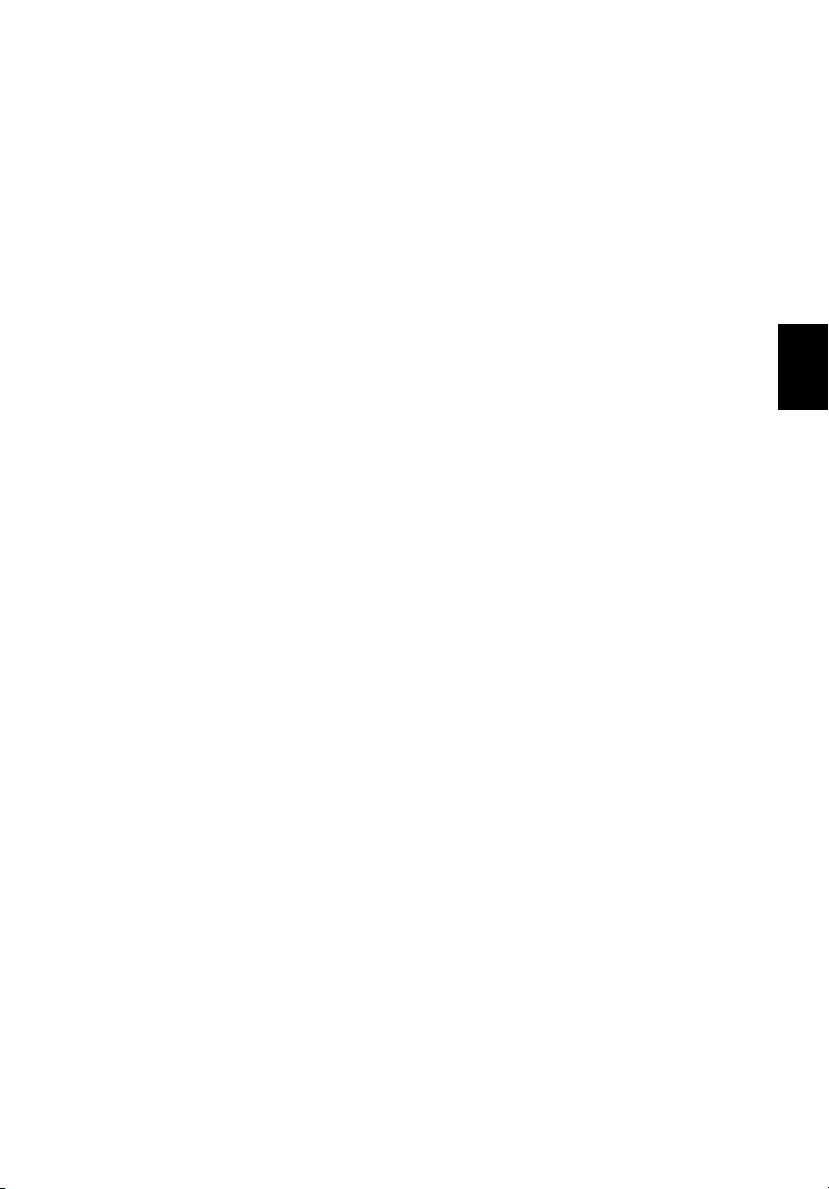
Ongelmanratkaisu 57
Usein kysytyt kysymykset 59
Liite A Tekniset tiedot 63
Liite B Huomautukset 69
ix
English
Hakemisto 79
Suomi
Page 10
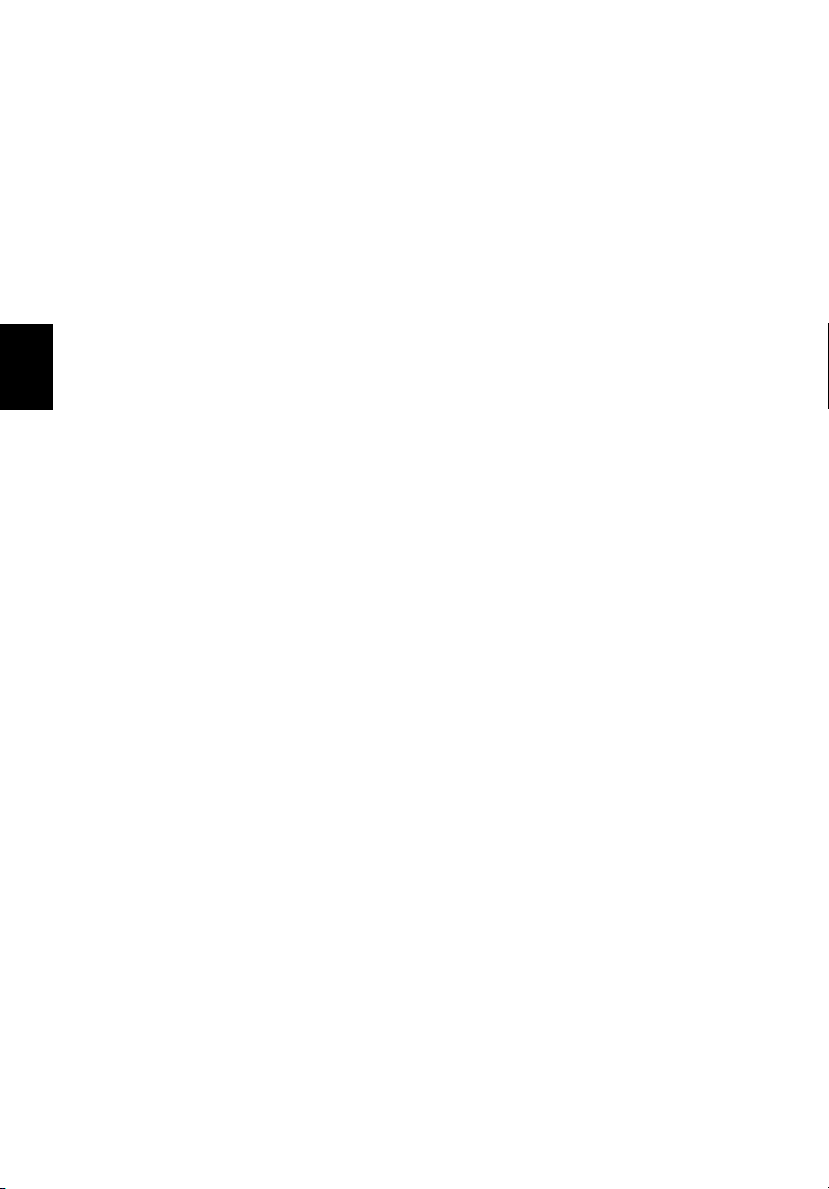
Suomi
x
Page 11
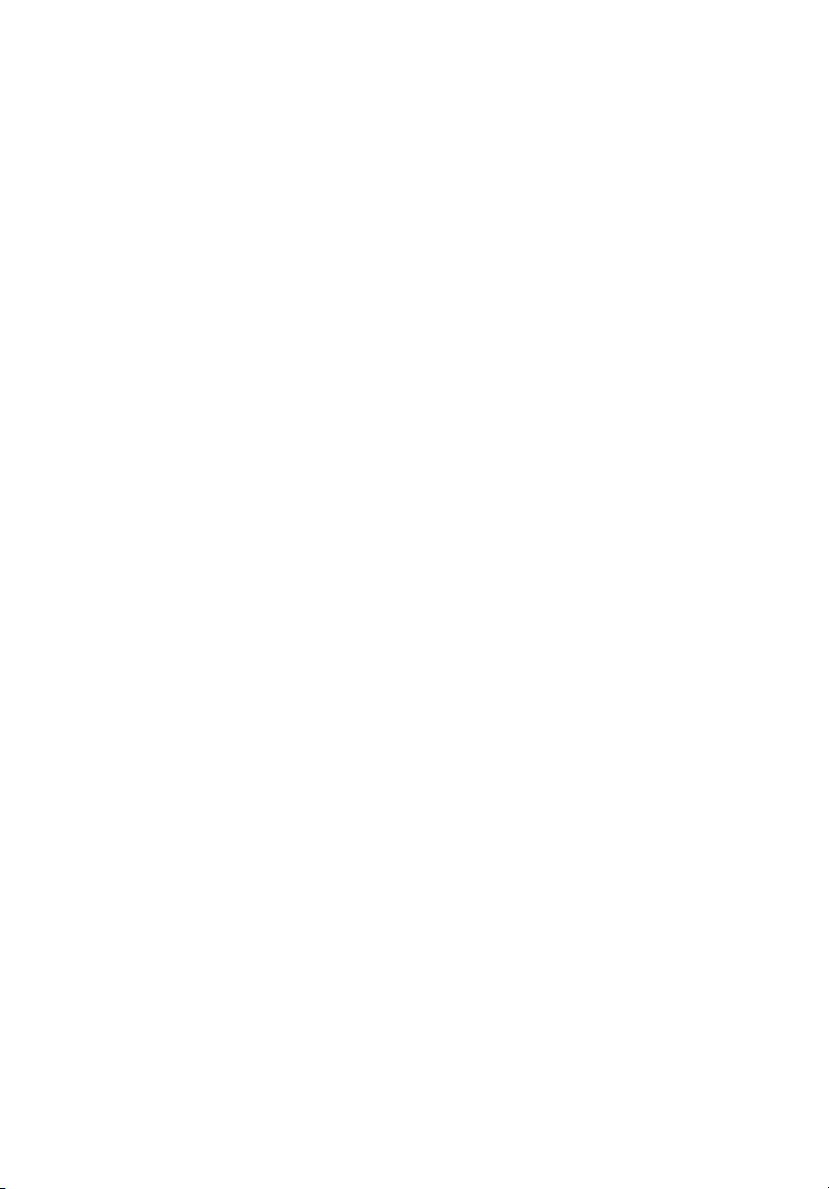
Tietokoneeseesi
tutustuminen
Page 12
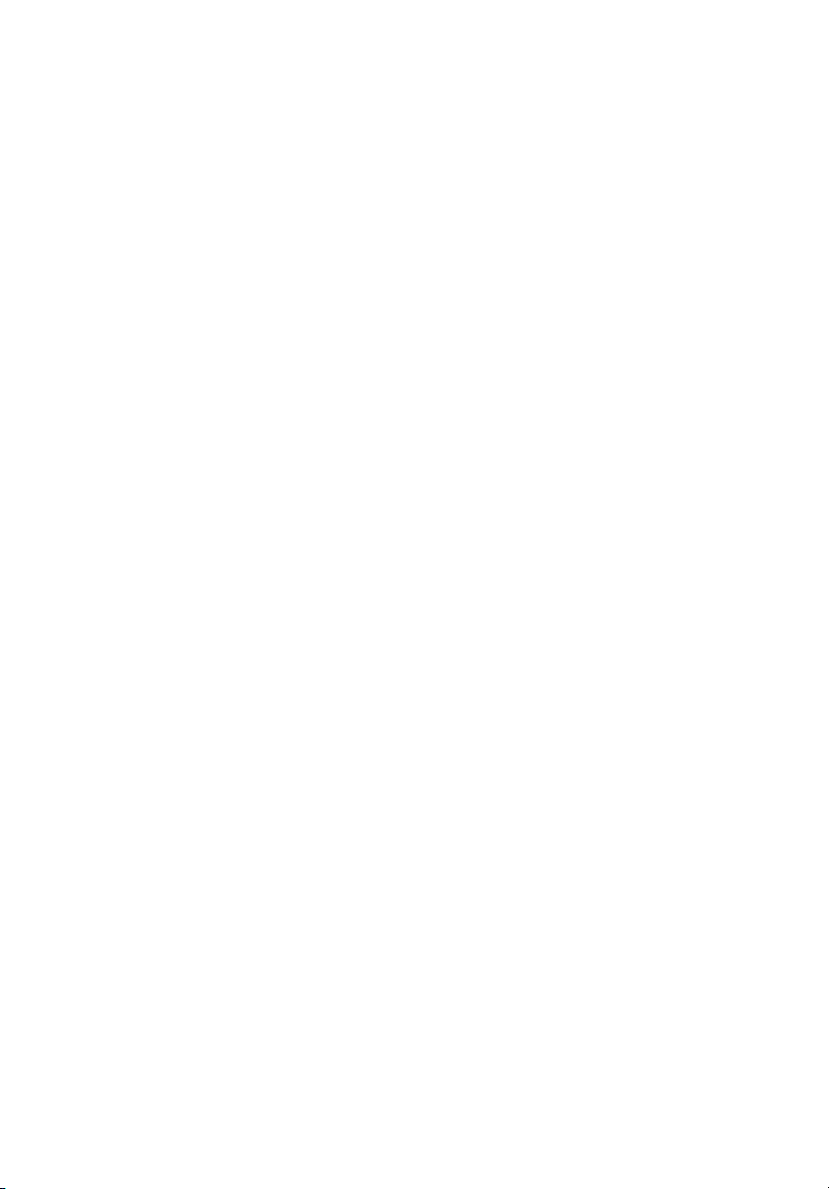
Aspire 1350 -sarjan kannettava tietokone
yhdistää suorituskyvyn, monipuolisuuden,
multimediaominaisuudet ja
kannettavuuden tyylikkääseen muotoiluun.
Tietokone lisää työskentelymahdollisuuksiasi
oletpa missä tahansa.
Tässä luvussa annetaan yksityiskohtainen
katsaus tietokoneesi ominaisuuksiin.
Page 13
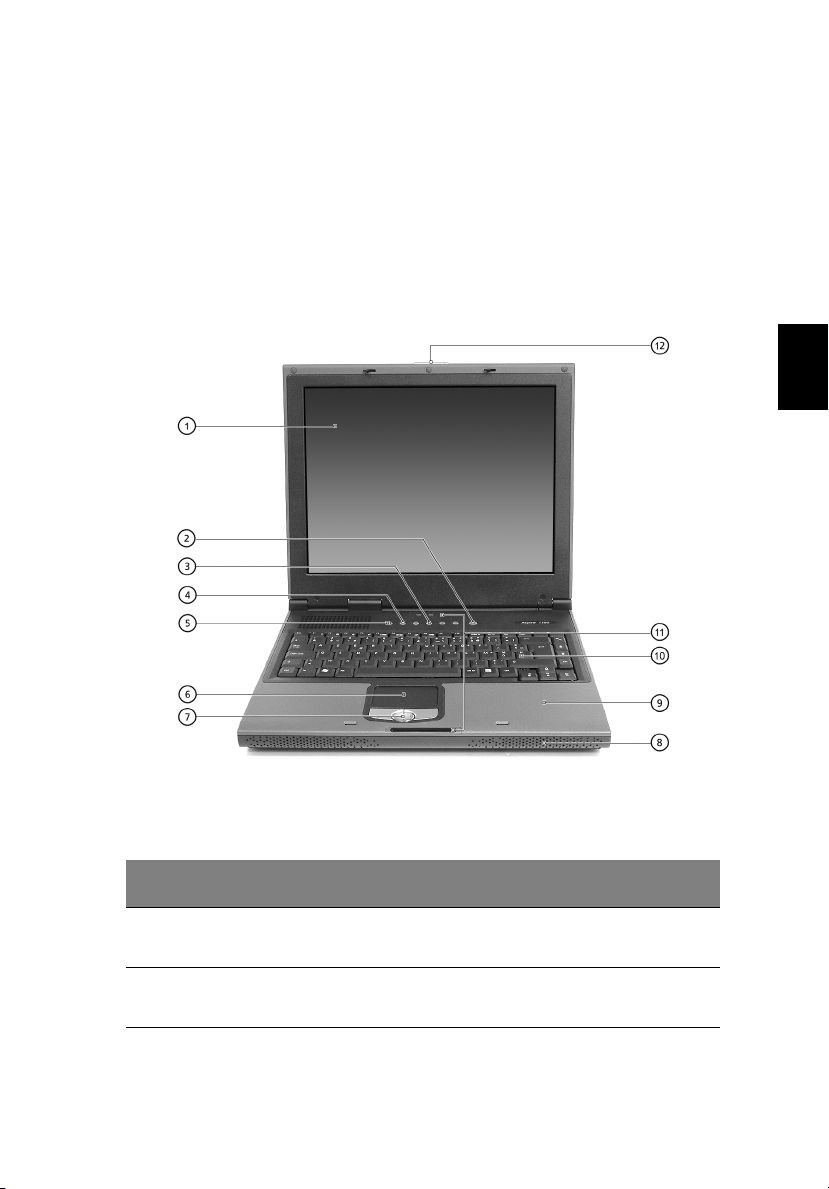
Tietokoneesi esittely
3
Kun olet ottanut Aspire-tietokoneesi käyttöön ja tutustunut
Aloittelijoille… -oppaaseen, tutustu itse laitteeseen muutaman
minuutin ajan.
Näkymä edestä
English
Suomi
# Kohta Kuvaus
1 Näyttö Suuri nestekidenäyttö (LCD) tarjoaa
erinomaiset katseluominaisuudet.
2 Virtanäppäin Tietokoneen käynnistäminen ja
sammuttaminen
Page 14
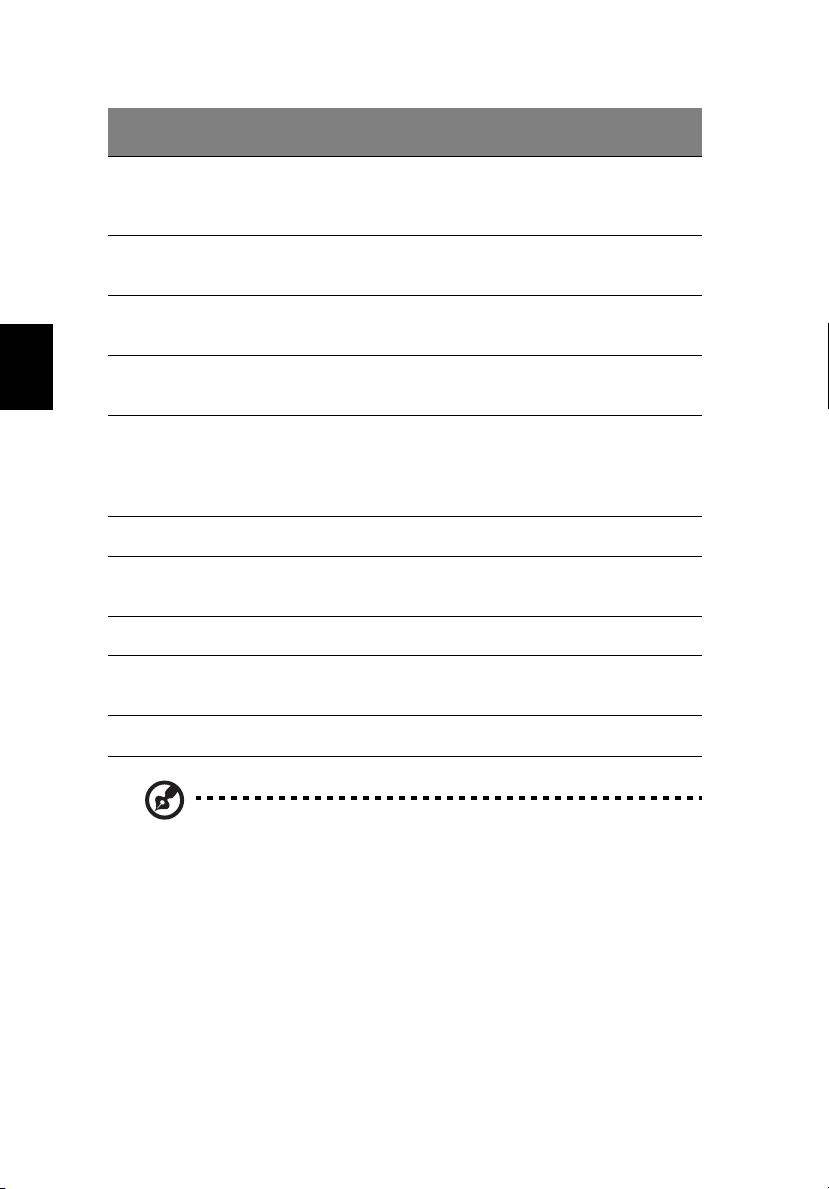
4
# Kohta Kuvaus
3 Käynnistysnäppäimet Neljä näppäintä, jotka voidaan
ohjelmoida käynnistämään usein
käytettyjä sovelluksia.
Tietokoneeseesi tutustuminen
Suomi
4 InviLink-näppäin
(valinnainen)
5 Bluetooth-näppäin
(valinnainen)
6 Kosketuslevy Kosketusherkkä levy, joka toimii
7 Hiiren painikkeet ja
nelisuuntainen
vierityspainike
8 Kaiuttimet Stereoääni kuuluu kaiuttimista.
9 Rannetuki Tarjoaa käsillesi mukavan alustan
10 Näppäimistö Täysikokoinen näppäimistö.
11 Tilaa ilmaisevat
merkkivalot
12 Salpa Lukitsee tai avaa tietokoneen kannen.
Ohje: Langattoman LAN:in ja Bluetoothin näppäimet toimivat
vain malleissa, joissa on 802.11b, 802.11a+g wireless LAN ja
Bluetooth.
Ottaa langattoman LAN:in käyttöön tai
poistaa sen käytöstä.
Ottaa Bluetoothin käyttöön tai poistaa
sen käytöstä.
tietokoneen hiiren tavoin.
Oikea ja vasen painike toimivat hiiren
painikkeiden tavoin. Vierityspainike
vierittää ikkunaa ylös ja alas sekä
vasemmalle ja oikealle.
käyttäessäsi näppäimistöä.
Seitsemän merkkivaloa (LED) ilmaisevat
tietokoneen ja sen apulaitteiden tilan.
Page 15
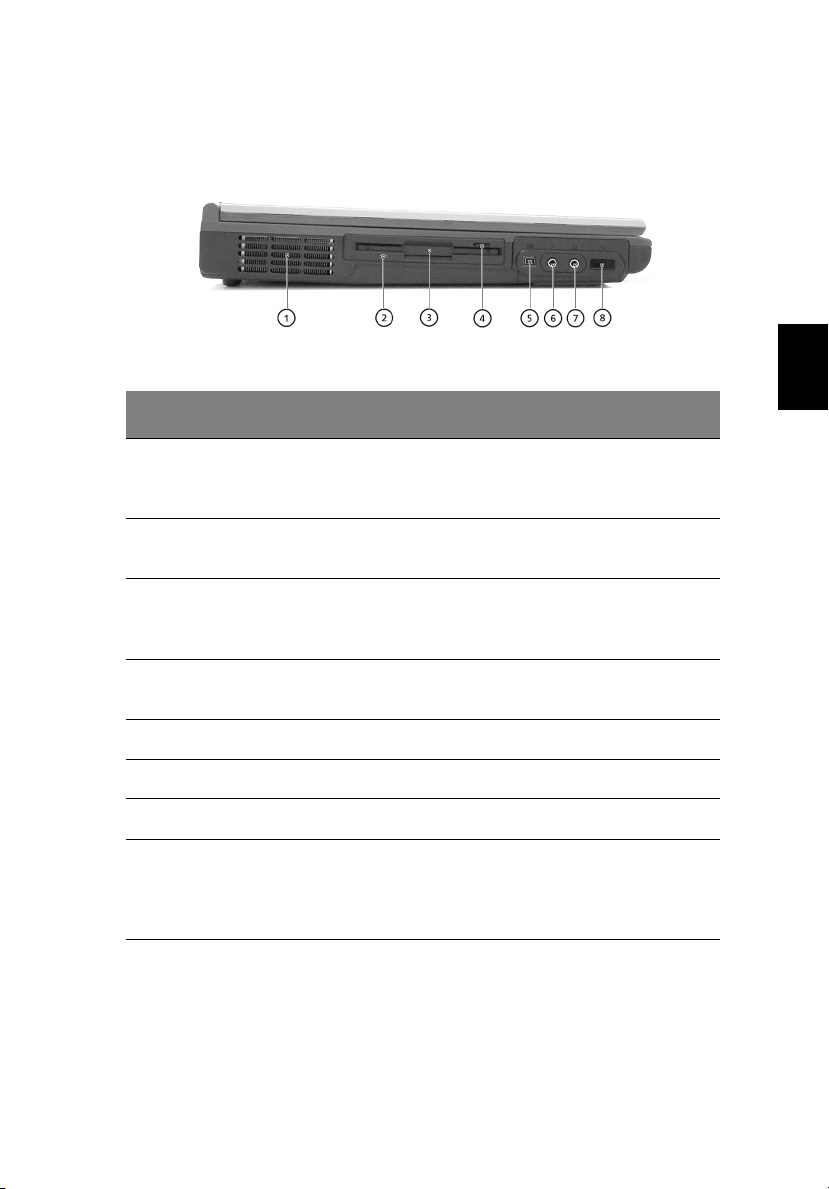
Näkymä vasemmalta
# Kohta Kuvaus
5
English
Suomi
1 Tuuletusaukko Tuuletuksen ansiosta tietokone ei pääse
2 Levykeaseman
merkkivalo
3 Levykeasema /
4-in-1-lukija
4 Levykkeen poistopainike Levyke poistetaan asemasta painamalla
5 IEEE 1394 -liitin Kytke IEEE 1394 -laitteet tähän.
6 Mikrofonin tuloliitin Kytke ulkoinen mikrofoni tähän.
7 Kuulokeliitin Kytke kuuloke tähän.
8 Infrapunaportti Infrapunaportin avulla tietokoneesi voi
lämpenemään liikaa pitkänkään käytön
aikana.
LED-valo palaa, kun levykeasema on
käytössä.
Tukee vakiomallista 3,5 tuuman
levykeasemaa tai
4-in-1-lukijaa (valinnainen).
poistopainiketta.
kommunikoida infrapunalaitteiden
kanssa (esim. infrapunatulostin, IRportilla varustettu toinen tietokone).
Page 16
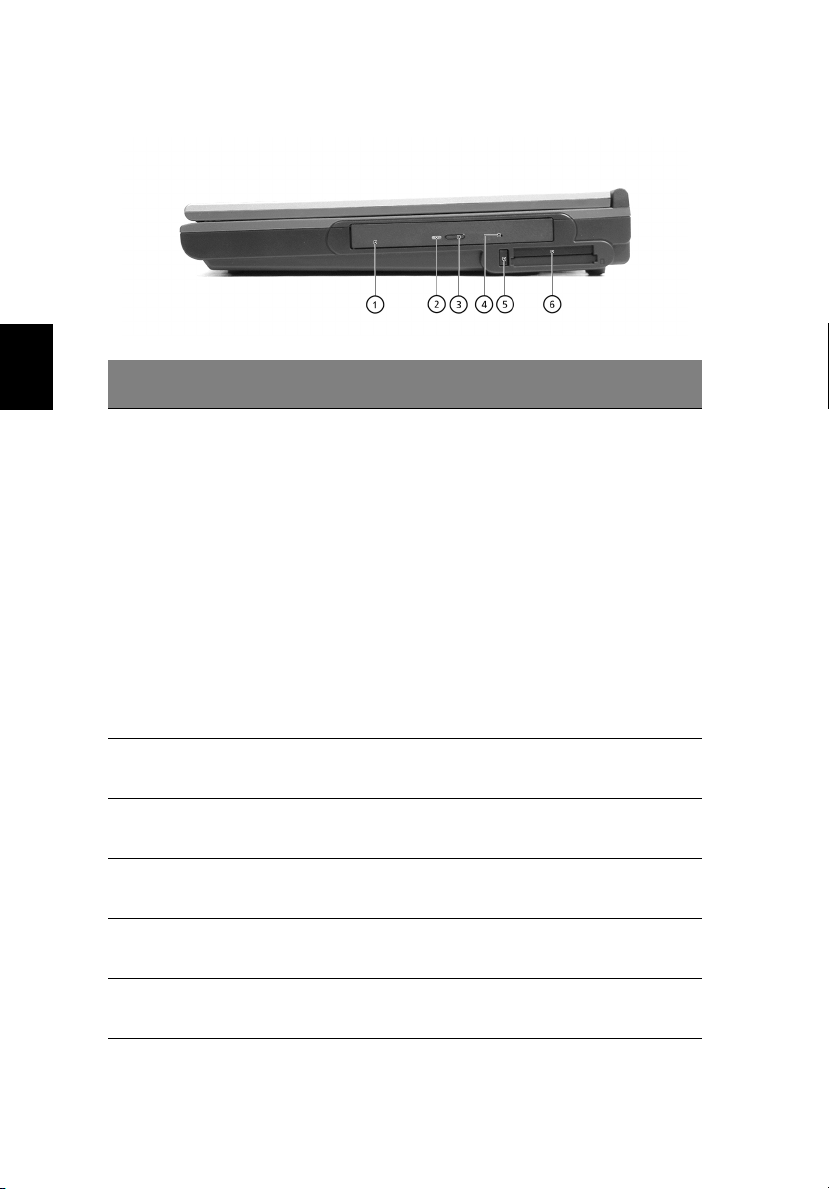
6
Näkymä oikealta
Tietokoneeseesi tutustuminen
Suomi
# Kohta Kuvaus
1 Optinen asema Tietokoneen mallista riippuen optinen
2 Optisen aseman
merkkivalo
3 Optisen aseman
avauspainike
4 Optisen aseman
hätäavausaukko
5 PC Cardin
irrotuspainike
asema on yksi seuraavista:
• CD-ROM-asema CD-levyjen luentaan.
• DVD-ROM-asema CD- ja DVD-levyjen
luentaan.
• DVD/CD-RW-yhdistelmäasema CD- ja
DVD-levyjen luentaan ja CD-RWlevyjen kirjoittamiseen.
• DVD-RW-asema DVD-RW-levyjen
luentaan ja DVD-RW-levyjen
kirjoittamiseen.
• DVD-dual-asema DVD+/-RW-levyjen
luentaan ja DVD+/-RWkirjoittamiseen.
LED palaa, kun optinen asema lukee tai
kirjoittaa.
Paina avauspainiketta, kun haluat poistaa
levyn asemasta.
Avaa optisen aseman levykelkan, kun
tietokone ei ole päällä.
Paina irrottaaksesi PC Cardin PC Card korttipaikasta.
6 PC Card -korttipaikka Korttipaikka tukee tyypin II tai III PC
Cardia (PCMCIA tai CardBus).
Page 17
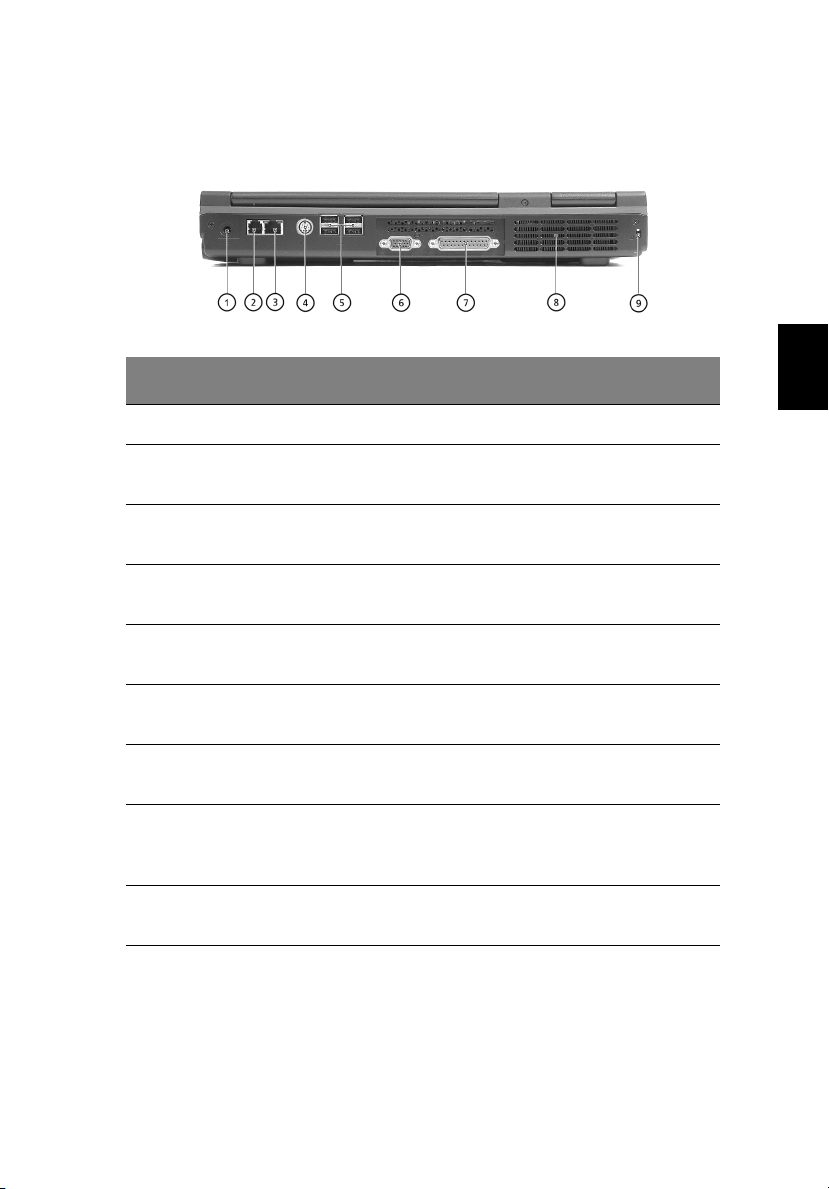
Näkymä takaa
# Kohta Kuvaus
1 Verkkolaitteen liitin Kytke verkkolaite tähän
7
English
Suomi
2 Modeemin liitin Kytke tietokone tämän liittimen avulla
3 Verkkoliitin Tämän liittimen avulla tietokone voidaan
4 S-video Tällä liittimellä voit kytkeä tietokoneen
5 USB-liittimet Neljä USB 2.0 -liitintä USB-laitteiden
6 Ulkoisen näytön
liitin
7 Rinnakkaisliitin Kytke rinnakkaisliitäntäinen laite,
8 Tuuletusaukko Tuuletuksen ansiosta tietokone ei pääse
9 Kensington-lukon
paikka
puhelinlinjaan.
kytkeä Ethernet 10/100 -verkkoon.
näyttölaitteeseen, jossa on S-video-tulo.
liittämistä varten.
Liitä ulkoinen VGA-monitori tähän
liittimeen.
esimerkiksi tulostin, tähän liittimeen.
lämpenemään liikaa pitkänkään käytön
aikana.
Turvalukon kiinnittämiseen.
Page 18
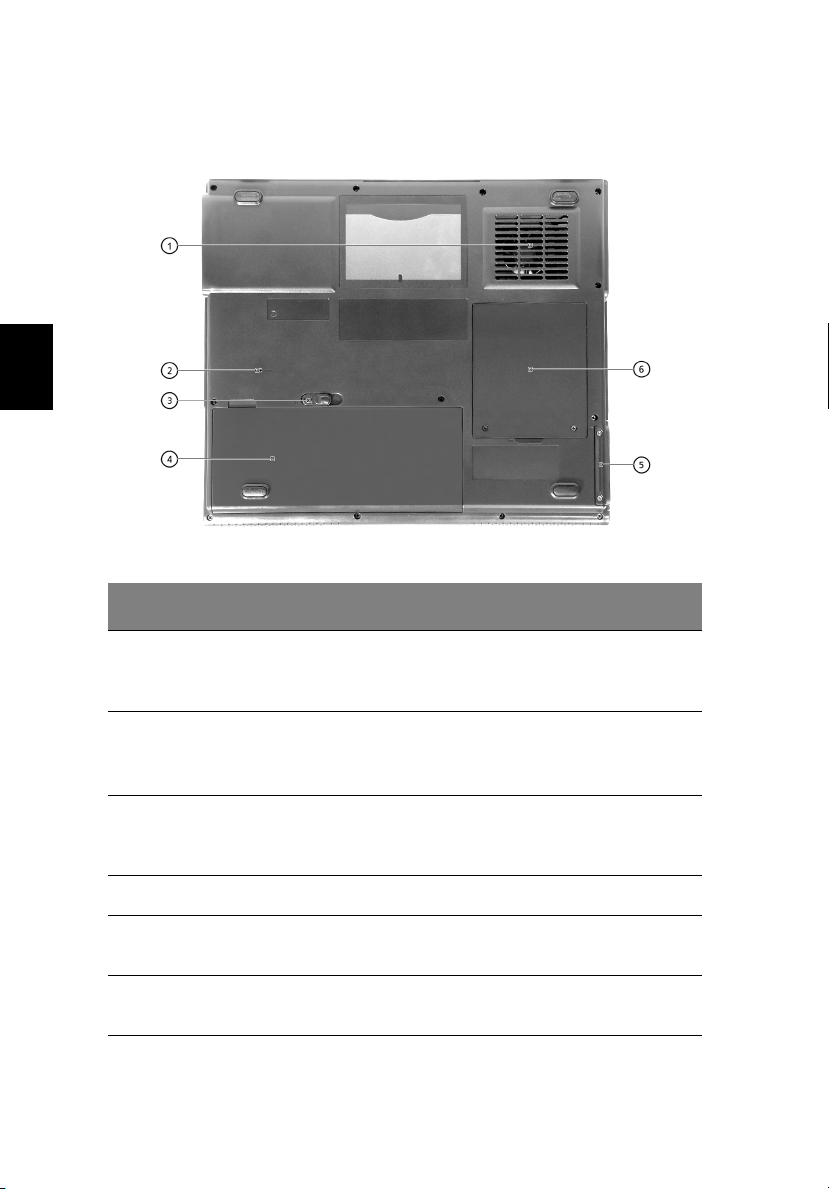
Suomi
8
Näkymä alta
# Kohta Kuvaus
Tietokoneeseesi tutustuminen
1 Tuuletusaukko Tuuletuksen ansiosta tietokone ei pääse
2 Nollauskytkin Pakottaa tietokoneen sammumaan
3 Akun vapautuspainike Akku irrotetaan liu’uttamalla salpaa,
4 Akku Tietokoneen irrotettava akku.
5 Kiintolevypaikka Tietokoneen kiintolevy sijaitsee
6 Muistipaikka Tietokoneen muistin laajennuspaikat
lämpenemään liikaa pitkänkään käytön
aikana.
järjestelmän kaaduttua.
Ohje: Tallentamaton tieto menetetään.
pitämällä salpaa paikoillaan ja nostamalla
akkua.
irrotettavan kannen alla.
sijaitsevat irrotettavan kannen alla.
Page 19
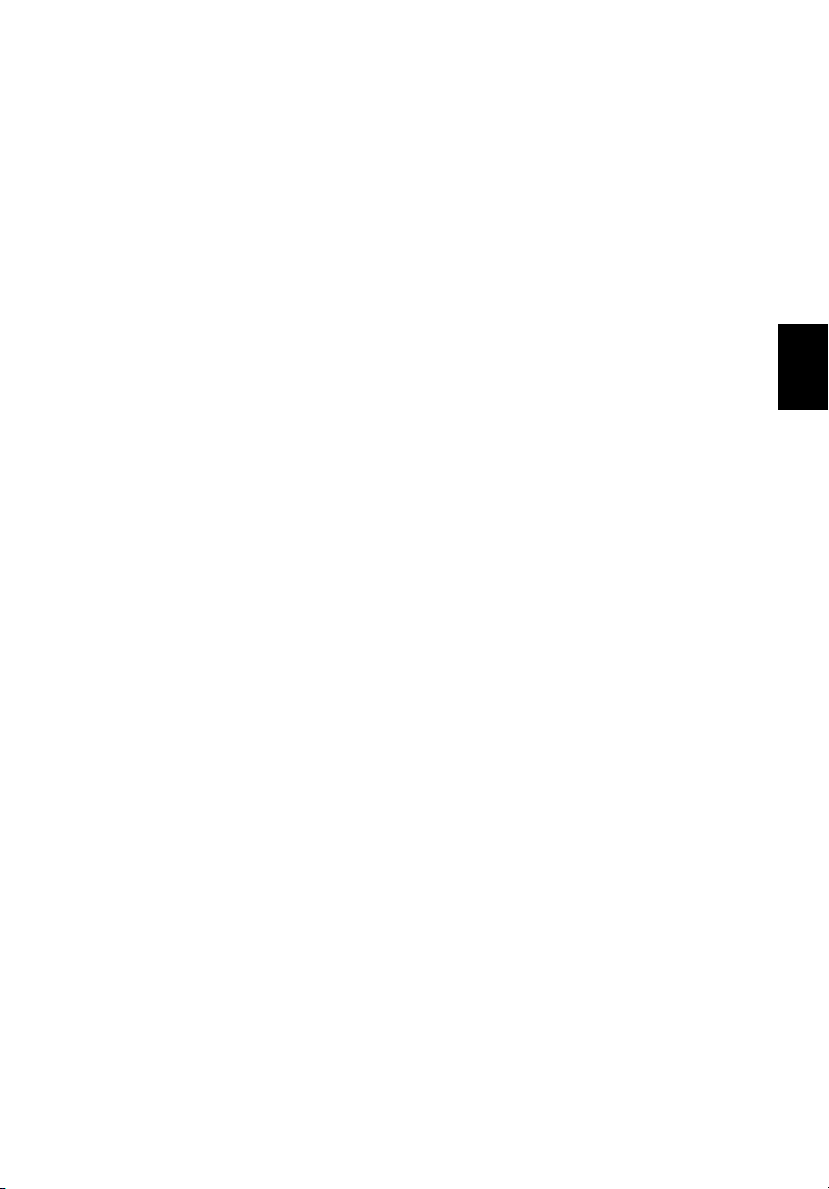
Ominaisuudet
9
Suorituskyky
• AMD Athlon XP-M 2000+ ~ 3000+ -prosessori.
• VIA KN 400 -sarja.
• Kaksi muistipaikkaa, tukee 266/333 MHz DDR:ää, laajennettavissa
2GB:iin.
• Suurikokoinen Enhanced-IDE-kiintolevy.
Multimedia
• Sisäänrakennettu optinen asema (CD-ROM, DVD-ROM, DVD/CDRW-yhdistelmä,DVD-RW tai DVD-dual).
• 14.1” tai 15.0” TFT XGA-näyttö (resoluutio 1024x768).
• Sisäänrakennetut kaksi kaiutinta.
• Äänen lähtö- ja tuloliittimet.
Liitettävyys
• Sisäänrakennettu 10/100Mbps Ethernet -liitäntä.
• Sisäänrakennettu 56Kbps fax/data-modeemi.
• Neljä universal serial bus (USB 2.0) -liitintä.
• Yksi IEEE 1394 -liitin.
• 802.11b ja 802.11a+g Wireless LAN ja Bluetooth (valinnaisia).
English
Suomi
Suunniteltu käyttäjälähtöisesti
• Kaikki yhdessä -rakenne (sekä kiintolevy, optinen asema että
levykeasema).
• Kestävä, mutta silti kannettava rakenne.
• Tyylikäs muotoilu.
• Täysikokoinen näppäimistö, neljä ohjelmoitavaa pikanäppäintä.
• Mukava rannetuki ja hyvin sijoitettu kosketuslevy.
Laajennettavuus
• PC Card -paikan ansiosta tietokoneen lajennus on helppoa.
• Laajennettava kiintolevy ja muistimoduulit.
Page 20
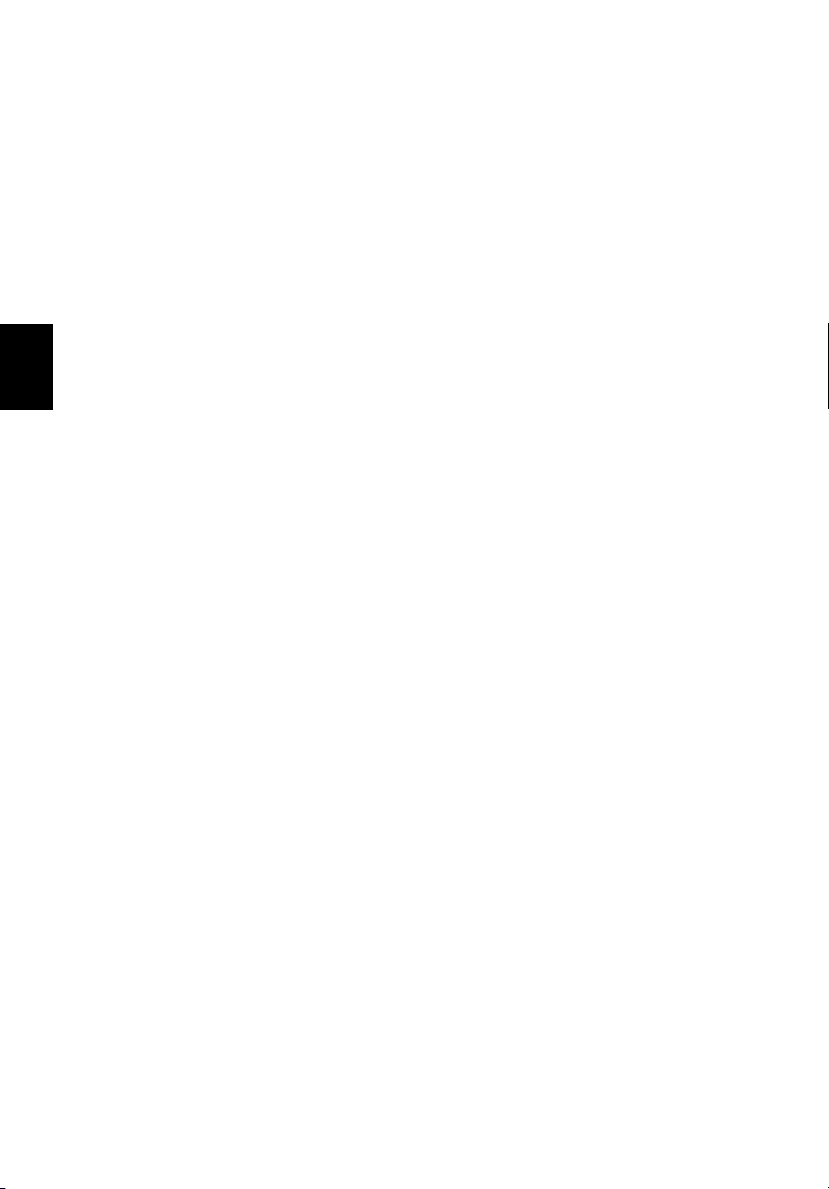
Suomi
10
Tietokoneeseesi tutustuminen
Näyttö
• 14.1” tai 15.0” näytön katselukulma on laaja ja näin tietokoneen
käyttö on helppoa ja tehokasta. Thin-Film Transistor (TFT) tukee
XGA -resoluutiota.
• 3D-grafiikan tuki.
• Tukee LCD-näytön ja monitorin yhteiskäyttöä.
• S-video-liitäntä S-videota tukeviin näyttölaitteisiin, kuten
televisioon.
• “Automaattinen LCD:n himmennys”-toiminto, joka asettaa näytön
kirkkauden oikeaksi virran säästämiseksi.
• Kaksinäyttöominaisuudet.
Page 21
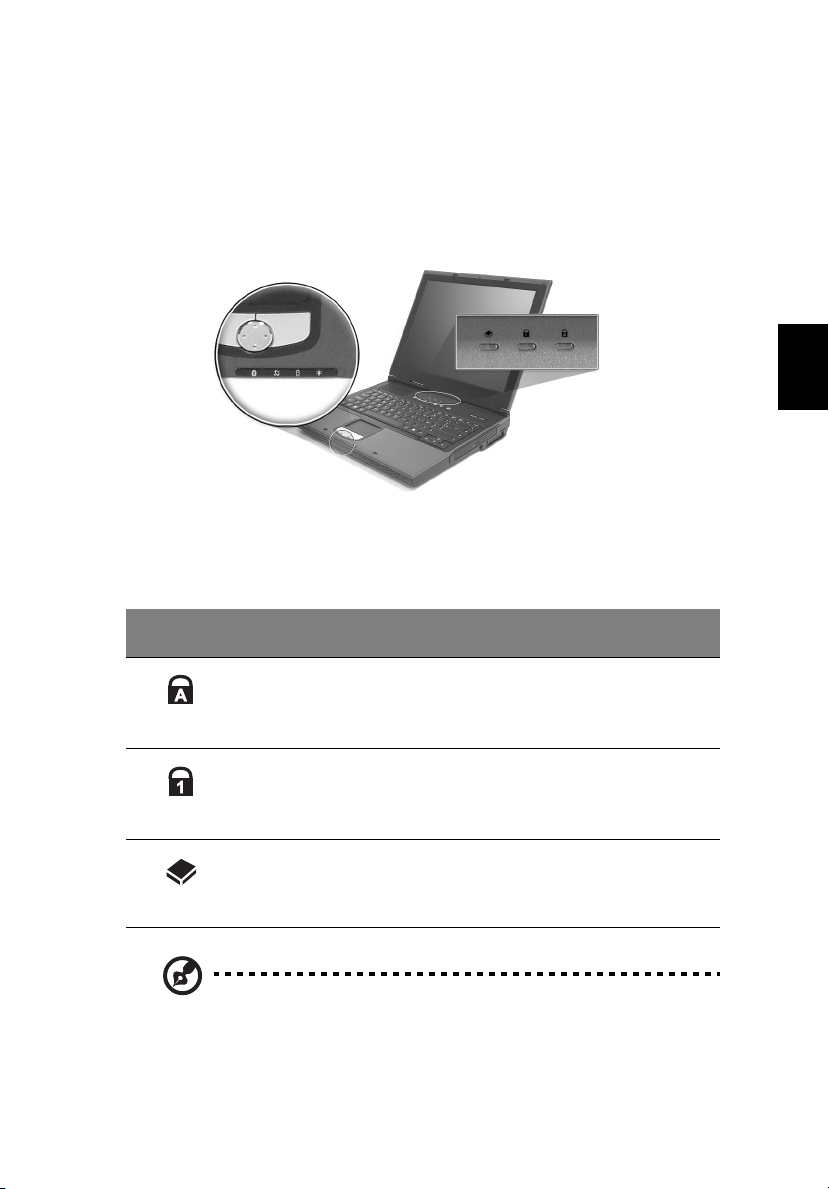
Merkkivalot
11
Tietokoneessasi on kolme merkkivaloa näppäimistön yläpuolella ja
neljä rannetuen vieressä. Merkkivalot ilmaisevat tietokoneen ja sen
lisälaitteiden tilan.
Näppäimistön yläpuolella olevat kolme merkkivaloa ilmaisevat
seuraavat tiedot:
Kuvake Kuvaus
Caps Lock:in toiminta.
English
Suomi
Num Lock:in toiminta.
Kiintolevyn toiminta.
Ohje: Num Lockin on oltava päällä, jotta numeronäppäimistö
toimii.
Page 22
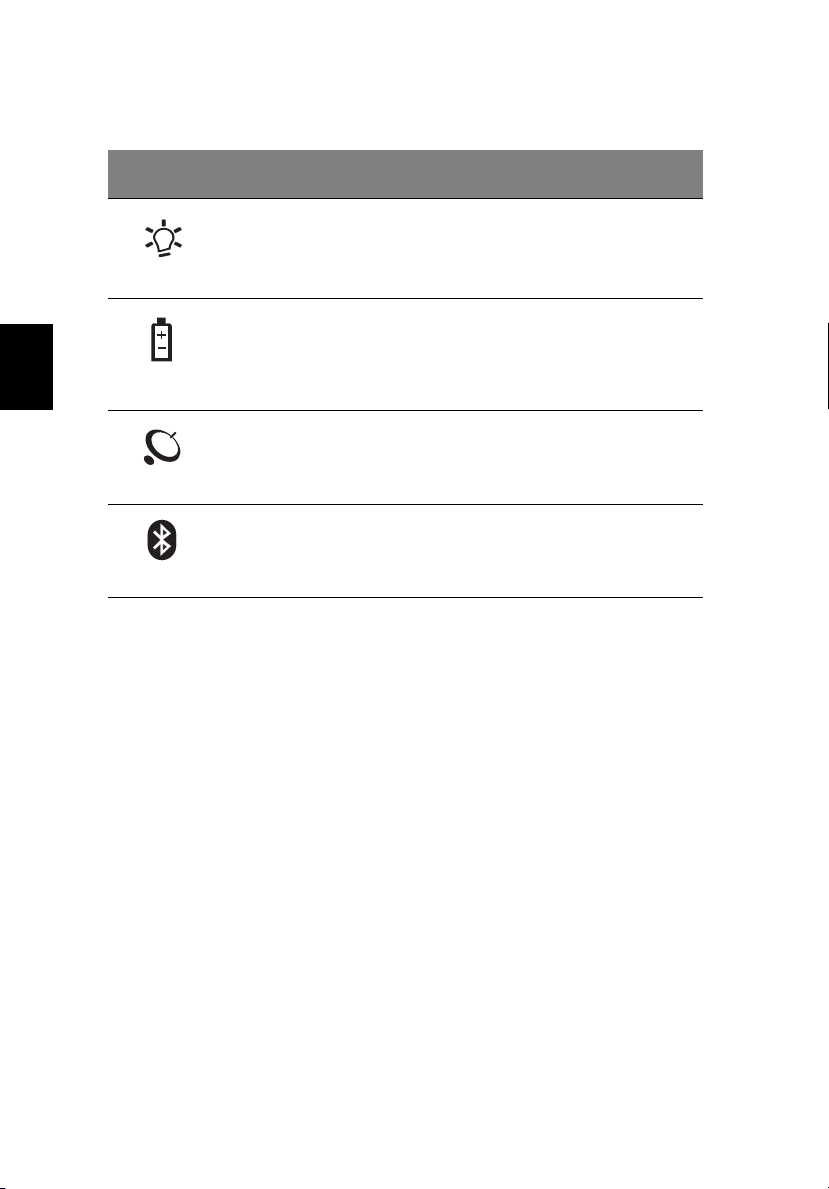
Suomi
12
Tietokoneeseesi tutustuminen
Laitteen edessä olevat neljä merkkivaloa ilmaisevat seuraavat tiedot:
Kuvake Kohta Kuvaus
Virrankäyttötila • Vihreä -- virta päällä
• Vilkkuva oranssi -- valmiustila
Akun tila • Vihreä -- täysin ladattu
Langattoman
LAN:in tila
Bluetoothin tila Merkkivalot ilmaisevat Bluetoothin
• Oranssi -- lepotila
• Vilkkuva oranssi -- akkua ladataan
• Oranssi -- akun varaustila on
alhainen
Merkkivalot ilmaisevat LAN:in
(valinnainen) toimintatilan.
(valinnainen) olevan käytössä.
Page 23
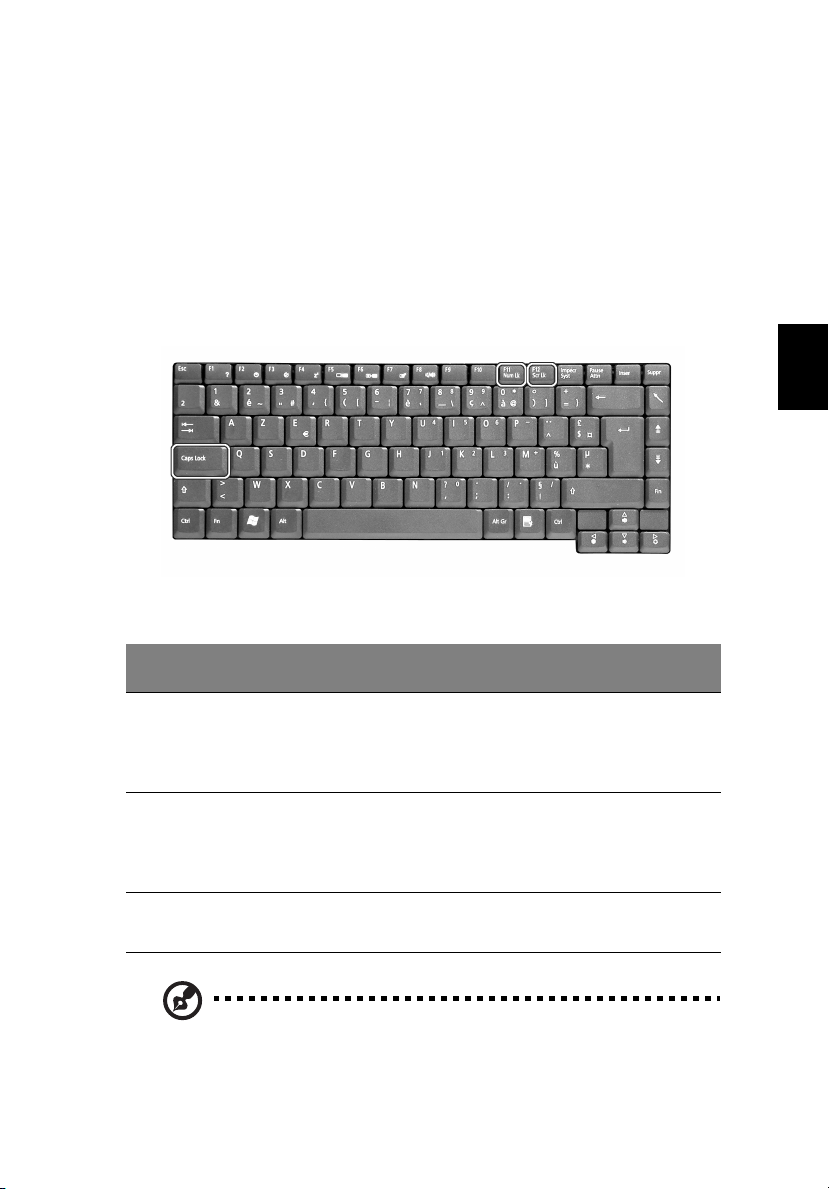
Näppäimistö
13
Näppäimistö on täysikokoinen ja se on varustettu
numeronäppäimistöllä. Siinä on erilliset kursorin ohjausnäppäimet,
kaksi Windows-näppäintä ja kaksitoista toimintonäppäintä
(pikanäppäintä).
Erikoisnäppäimet
Lukitusnäppäimet
Tietokoneessa on kolme lukitusnäppäintä, joilla kullakin on oma
merkkivalo.
Lukitusnäppäin Kuvaus
Caps Lock Kun Caps Lock on päällä, tulevat kaikki kirjainmerkit
isoina kirjaimina. Voit ottaa Caps Lockin käyttöön ja pois
käytöstä painamalla Caps Lock -näppäintä näppäimistön
vasemmalla puolella.
English
Suomi
Num Lock Kun Num Lock on päällä, on näppäimistössä oleva
Scroll Lock Kun Scroll Lock on päällä, siirtyy näyttö yhden rivin alas-
Ohje: Scroll Lock ei toimi kaikissa sovelluksissa. Se otetaan
käyttöön ja poistetaan käytöstä painamalla yhtä aikaa näppäimiä
Fn + F12.
numeronäppäimistö käytössä. Num Lock otetaan
käyttöön ja poistetaan käytöstä painamalla yhtä aikaa
näppäimiä Fn + F11.
tai ylöspäin kursorin ohjausnäppäimiä painettaessa.
Page 24
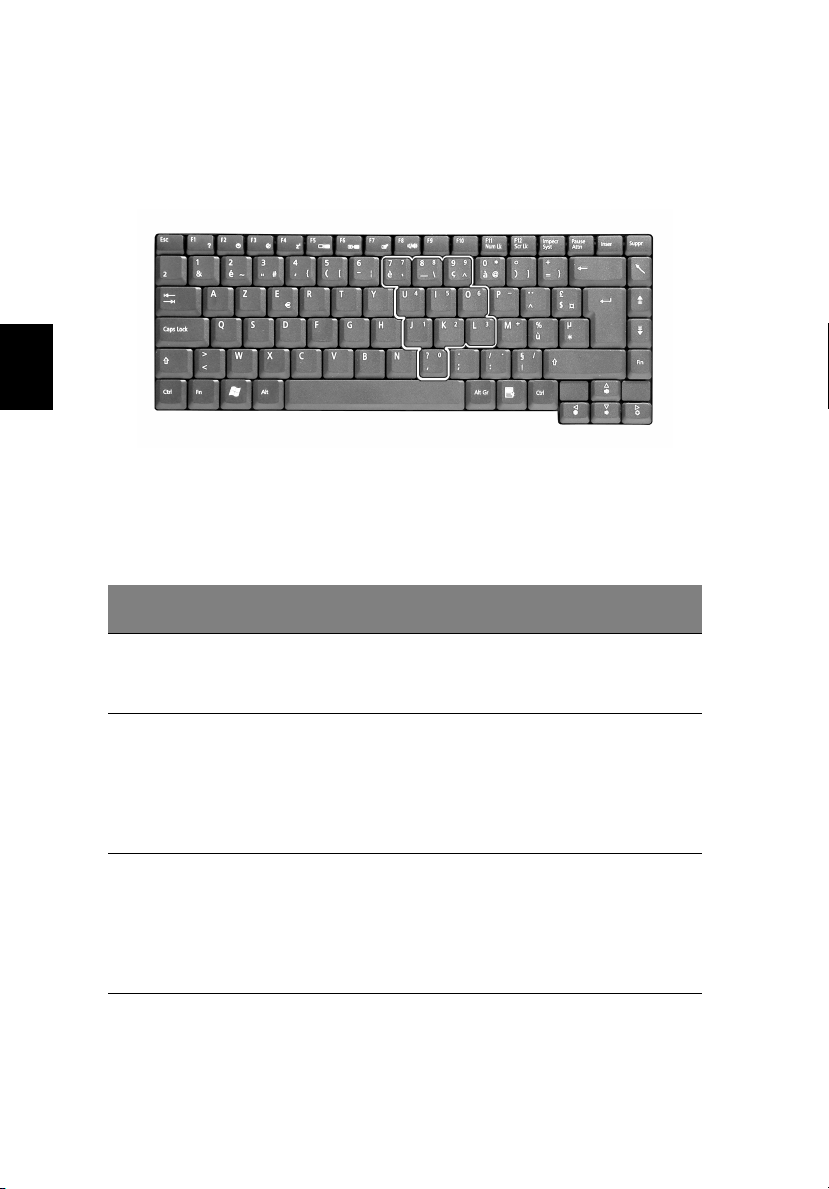
Suomi
14
Tietokoneeseesi tutustuminen
Numeronäppäimistö
Numeronäppäimistö toimii kuten ulkoinen numeronäppäimistö. Se on
merkitty näppäimiin pienillä sinisillä numeroilla ja merkeillä.
Numeronäppäimistö otetaan käyttöön painamalla yhtä aikaa
näppäimiä Fn + F11.
Kun numeronäppäimistö on käytössä, ovat seuraavat toiminnot
mahdollisia:
Haluttu toiminto Num lock päällä Num lock pois päältä
Numeronäppäimistön
numeronäppäimet
Numeronäppäimistön
kursorin
ohjausnäppäimet
Päänäppäimistön
näppäimet
Kirjoita numeroita
numeronäppäimistöllä
normaaliin tapaan.
Paina Shift pohjaan,
kun käytät
numeronäppäimistön
kursorin
ohjausnäppäimiä.
Pidä Fn-näppäin
painettuna pohjaan,
kun kirjoitat kirjaimia
numeronäppäimistöllä.
Paina samalla Shift, jos
haluat isoja kirjaimia.
Pidä Fn-näppäin
painettuna pohjaan,
kun käytät
numeronäppäimistön
kursorin
ohjausnäppäimiä.
Kirjoita kirjaimia
normaaliin tapaan.
Page 25
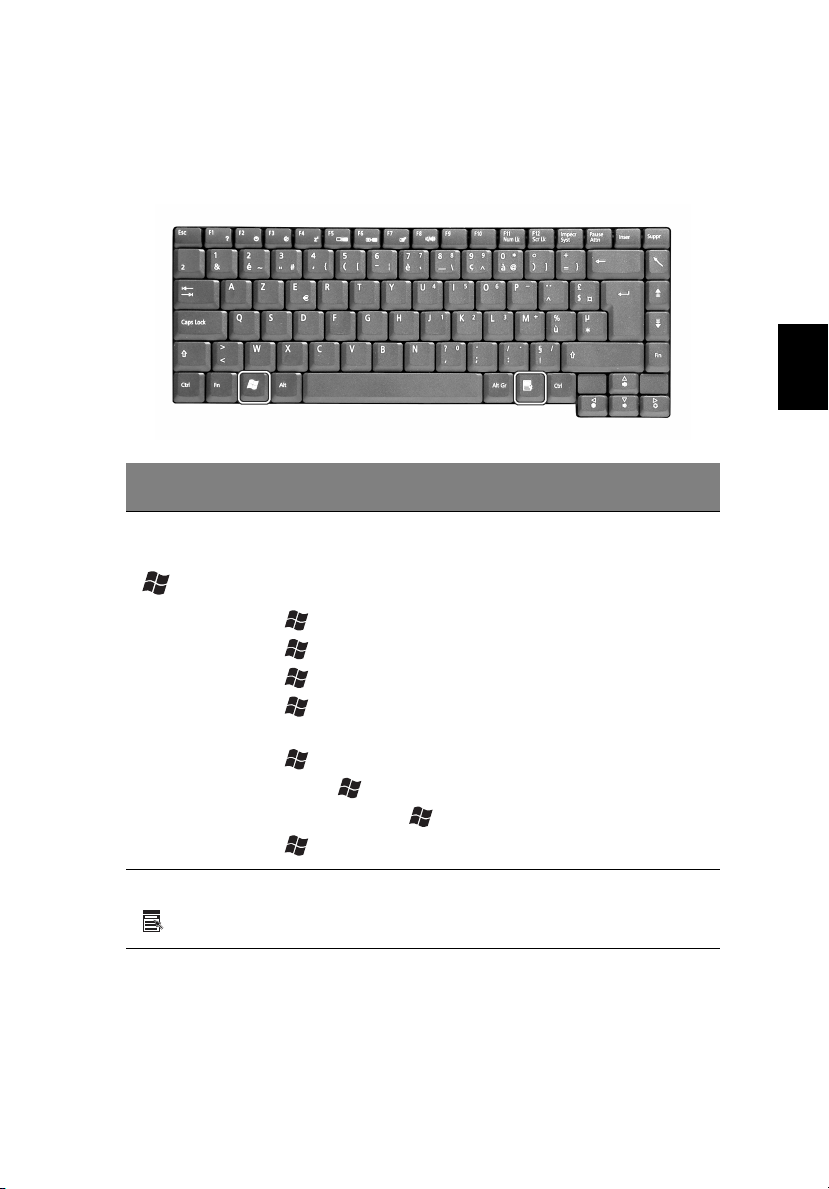
Windows-näppäimet
Näppäimistössä on kaksi näppäintä, jotka tarjoavat Windowsiin
liittyviä toimintoja.
Näppäin Kuvaus
15
English
Suomi
Windowsnäppäin
Sovelluspainike Tällä näppäimellä on sama vaikutus kuin hiiren oikealla
Näppäimen painaminen yksin aiheuttaa saman kuin
Windowsin Käynnistä-komennon napauttaminen.
Näppäintä voidaan käyttää yhdessä muiden näppäimien
kanssa seuraavia toimintoja varten:
+ Tab aktivoi seuraavan Sovelluspalkin kuvakkeen.
+ E avaa Oma tietokone -ikkunan.
+ F1 avaa Ohjeen.
+ F avaa Etsi-ikkunan: Kaikki tiedostot -
valintaruutu.
+ M pienentää kaikki ikkunat.
Shift + + M peruuttaa kaikkien ikkunoiden
pienentämisen ( + M).
+ R avaa Suorita-ikkunan.
näppäimellä: se avaa sovelluskohtaisen valikon.
Page 26
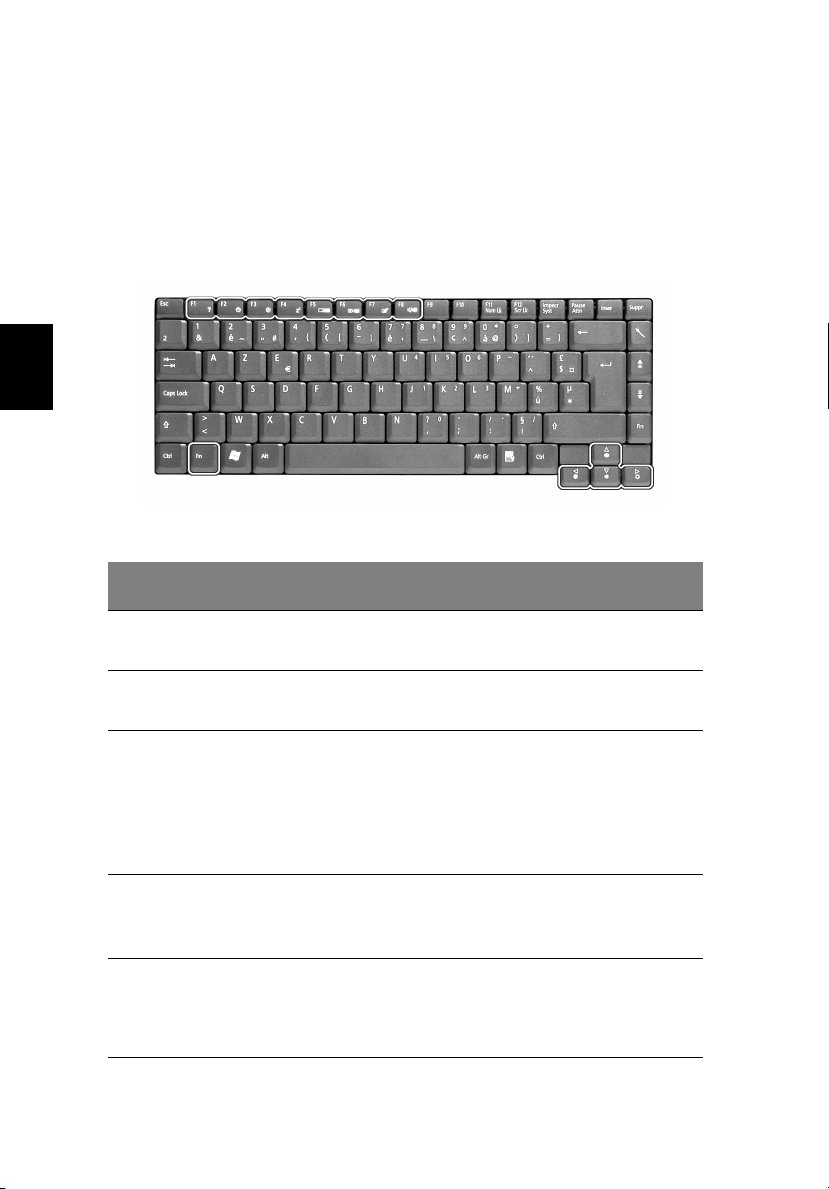
Suomi
16
Tietokoneeseesi tutustuminen
Toimintonäppäimet
Näppäimen Fn painaminen toisen näppäimen kanssa luo
toimintonäppäimen, jolla on helppo ja nopea ohjata useita toimintoja.
Toimintonäppäintä käytetään painamalla ensin pohjaan näppäin Fn.
Seuraavaksi painetaan yhdistelmän toista näppäintä. Lopuksi
molemmat näppäimet vapautetaan.
Tietokoneessasi on seuraavat toimintonäppäimet:
Toimintonäppäin Toiminta Kuvaus
Fn + F1 Toimintonäppäint
en ohje
Fn + F2 Setup Avaa tietokoneen
Fn + F3 Virranhallintatilan
vaihto
Fn + F4 Lepotila Siirtää tietokoneen lepotilaan.
Fn + F5 Näytön vaihto Vaihtaa tietokoneen oman
Näyttää toimintonäppäinten
ohjeen.
asetussovelluksen.
Vaihtaa tietokoneen käyttämää
virranhallintatilaa (jos
käyttöjärjestelmä tukee
toimintoa).
Katso lisätietoja kohdasta
“Virranhallinta” sivulta 33.
Katso lisätietoja kohdasta
“Virranhallinta” sivulta 33.
näytön, ulkoisen näytön (jos
kytketty tietokoneeseen) ja
molempien välillä.
Page 27

Toimintonäppäin Toiminta Kuvaus
17
Fn + F6 Näytön taustavalo Sammuttaa näytön taustavalon
virran säästämiseksi. Paina mitä
tahansa näppäintä palataksesi
normaalitilaan.
Fn + F7 Kosketuslevyn
Fn + F8 Kaiuttimien käyttö Ottaa kaiuttimet käyttöön tai
Fn +
↑
↓
Fn +
→
Fn +
Fn +
←
käyttö
Äänenvoimakkuut
ta lisää
Äänenvoimakkuut
ta vähemmän
Kirkkautta lisää Lisää näytön kirkkautta.
Kirkkautta
vähemmän
Ottaa kosketuslevyn käyttöön tai
poistaa sen käytöstä.
poistaa ne käytöstä.
Lisää kaiuttimien
äänenvoimakkuutta.
Vähentää kaiuttimen
äänenvoimakkuutta.
Vähentää näytön kirkkautta.
Euro-näppäin
Tietokoneesi tukee euron symbolia. Euron symboli syötetään
painamalla pohjaan näppäin Alt Gr ja painamalla euron symbolia.
English
Suomi
Näppäimistön ergonomia
Leveä rannetuki tarjoaa ranteillesi hyvän tuen kun käytät
näppäimistöä. Ergonominen rakenne ja muotoilu auttavat sinua
kirjoittamaan rentoutuneesti ja tehokkaasti.
Page 28
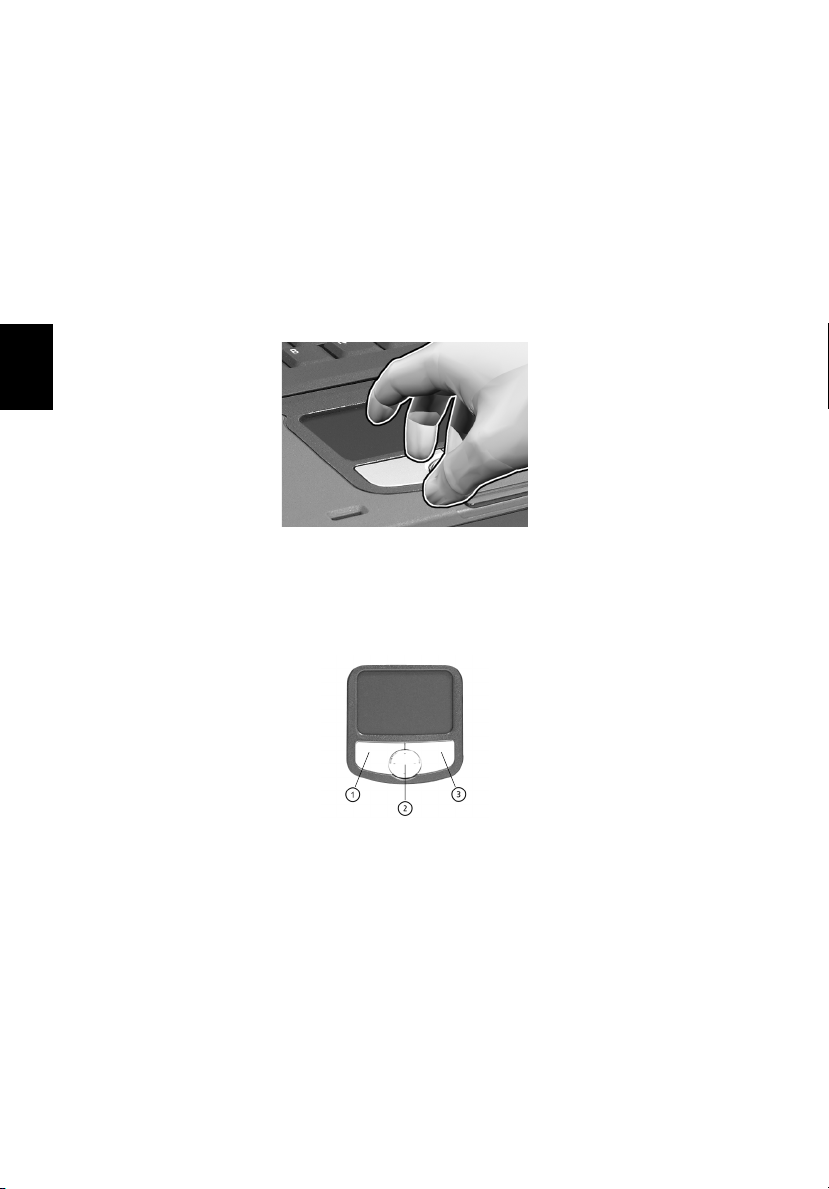
Suomi
18
Tietokoneeseesi tutustuminen
Kosketuslevy
Sisäänrakennettu kosketuslevy on PS/2-yhteensopiva osoituslaite,
jonka pinta on kosketusherkkä. Kursori liikkuu näytöllä, kun siirrät
sormeasi kosketuslevyllä. Kaksi kosketuslevyn vieressä olevaa
painiketta toimivat kuten hiiren painikkeet ja vierityspainikkeen avulla
voit vierittää näyttöä alas ja ylös sekä oikealle ja vasemmalle.
Kosketuslevy sijaitsee rannetuen keskellä tarjoten ergonomisen ja
mukavan asennon.
Kosketuslevyn käytön perusteet
Käytä kosketuslevyä seuraavasti:
• Liu’uta sormeasi kosketuslevyllä haluttuun kursorin liikesuuntaan.
Napauta kosketuslevyä, kun haluat valita kohteita tai suorittaa
komentoja.
• Paina vasenta (1) ja oikeaa (3) painiketta suorittaaksesi valintoja ja
komentoja. Painikkeet toimivat kuten hiiren painikkeet.
• Vierityspainikkeella (2) voit vierittää näyttöä katsellessasi
dokumentteja ja www-sivuja. Painikkeen yläosan painaminen
vierittää näyttöä ylöspäin, alaosan painaminen alaspäin. Oikea ja
vasen puoli toimivat vastaavalla tavalla.
Page 29

19
Toi minta
Suorita Kaksoisnapsa
Valitse Napsauta
Vedä Napsauta ja
Sovellusko
htaisen
valikon
avaaminen
Vieritä Paina ja pidä
Vasen
painike
uta nopeasti.
kerran.
pidä
pohjassa.
Li’uta
sormeasi
kosketuslevyl
lä ja kursori
siirtyy
valinnan yli.
Oikea
painike
Napsauta
kerran.
Nelisuuntainen
vierityspainike
jokin
nelisuuntaisen
vierityspainikk
een suunta
pohjassa.
Napauta
Kaksoisnapau
ta nopeasti.
Napauta
kerran.
Kaksoisnapau
ta nopeasti.
Liu’uta
sormeasi
toisen
napautuksen
jälkeen ja
kursori siirtyy
valinnan yli.
English
Suomi
Ohje: Pidä sormesi ja kosketuslevyn pinta puhtaana ja kuivana.
Kosketuslevy on kosketukselle herkkä: mitä kevyemmin kosketat,
sitä paremmin levy toimii. Levyn naputtaminen voimakkaasti ei
paranna levyn toimintaa.
Page 30

Suomi
20
Tietokoneeseesi tutustuminen
Käynnistysnäppäimet
Näppäimistön yläpuolella on virtanäppäimen lisäksi kuusi näppäintä.
Näitä näppäimiä kutsutaan käynnistysnäppäimiksi. Näppäinten nimet
ovat näppäin 1, näppäin 2, näppäin 3, näppäin 4, näppäin 5 ja näppäin
6 oikealta vasemmalle luettuna. Oletusasetus on, että näppäimestä 1
käynnistyy sähköpostisovellus ja näppäimestä 2 www-selain.
Näppäimet 3 ja 4 käynnistävät Käynnistysnäppäinten
hallintasovelluksen. Näppäimillä 5 ja 6 ohjataan langattoman LAN:in ja
Bluetoothin toimintaa. Ensimmäiset neljä näppäintä ovat käyttäjän
ohjelmoitavissa. Näppäinten toiminta ohjelmoidaan
Käynnistysnäppäinten hallintasovelluksella (Launch Manager).
Käynnistysnäppäimet Oletussovellus
Sähköposti Avaa sähköpostiohjelmasi.
WWW-selain Avaa WWW-selaimesi.
P1 Käyttäjän ohjelmoitavissa
P2 Käyttäjän ohjelmoitavissa
InviLink Ottaa 802.11b / 802.11a+g Wireless LAN:in
Bluetooth Ottaa Bluetoothin käyttöön (valinnainen)
käyttöön (valinnainen)
Page 31

Tallennustila
21
Tietokoneesi kaikki yhdessä -rakenne tarjoaa monenlaisia
tallennusvaihtoehtoja:
• Suurikokoinen Enhanced-IDE-kiintolevy
Kiintolevy on päivitettävissä, joten voit lisätä sen kokoa
tulevaisuudessa. Ota yhteyttä tietokoneliikkeeseen, jos haluat
lisätä levytilaa.
• Levykeasema
Levykeasemaan sopii tavalliset 1,44 MB:n levykkeet.
• Nopea optinen asema
Mallista riippuen tietokoneessasi on CD-ROM-, DVD-ROM-,
DVD/CD-RW-yhdistelmä-, DVD-RW- tai DVD-dual-asema. Optisen
aseman avulla voit lisätä tallennustilaa ja käyttää
multimediaominaisuuksia.
Katso lisätietoja osasta --“Tietokoneesi esittely” sivulta 3--asemien
sijainnista.
Levykkeen laittaminen asemaan ja poistaminen asemasta
Levyke asetetaan asemaan seuraavasti:
• Työnnä levyke asemaan. Varmista, että levykkeen tarra on ylöspäin
levykkeen ulkoreunassa.
• Levyke naksahtaa paikalleen ja levykkeen poistopainike työntyy
ulos.
English
Suomi
Levyke poistetaan asemasta seuraavasti:
• Paina levykkeen poistopainiketta.
• Levyke vapautuu ja työntyy hieman ulos asemasta.
• Vedä levyke ulos asemasta.
Page 32

Suomi
22
Tietokoneeseesi tutustuminen
Optisen aseman levykelkan avaaminen.
Optisen aseman levykelkka avataan seuraavasti:
• Jos tietokone on päällä, paina optisen aseman avauspainiketta.
• Levykelkka vapautuu ja työntyy hieman ulos.
• Vedä kelkka varovasti ulos asemasta, kunnes se ei enää liiku.
Optinen levy asetetaan asemaan seuraavasti:
• Aseta CD- tai DVD-levy avoimeen levykelkkaan. Aseta levyn reikä
levykelkan keskitapin ympärille.
• Paina levyä varovasti alaspäin, kunnes se naksahtaa paikoilleen
keskitappiin.
• Paina levykelkkaa varovasti sisään, kunnes se naksahtaa kiinni.
Optisen aseman levykelkan hätäavaus
Jos haluat avata optisen aseman levykelkan kun tietokone ei ole
päällä, työnnä suoristettu paperiliitin optisen aseman
hätäavausaukkoon. Levykelkka vapautuu ja työntyy ulos asemasta.
Page 33

Liitettävyys
23
Tietokoneessasi on valmiita liitäntämahdollisuuksia, joilla voit liittää
sen verkkoon tai puhelinlinjaan.
Ethernet ja LAN
Tietokoneesi verkkovalmiuden ansiosta voit liittää sen Ethernetpohjaiseen (10/100Mbps) verkkoon.
Verkkoliitäntää käytetään kytkemällä Ethernet-kaapeli tietokoneen
verkkoliittimeen ja kytkemällä kaapelin toinen pää verkkoliittimeen tai
-jakajaan.
Katso lisäohjeita Windowsin ohjeista.
English
Suomi
Page 34

Suomi
24
Tietokoneeseesi tutustuminen
Fa x/ d a ta - mo de em i
Tietokoneessasi on sisäänrakennettu fax/data-modeemi. Modeemin
avulla voit liittää tietokoneesi puhelinlinjaan. Voit käyttää Internetiä
palveluntarjoajan kautta, kirjautua omaan verkkoosi muualta tai
lähettää fakseja.
Varoitus! Tämä modeemi ei ole yhteensopiva digitaalisten
puhelinlinjojen kanssa. Älä kytke modeemia digitaaliseen
linjaan, koska tällöin se saattaa vaurioitua. Tietokoneen
kytkeminen digitaaliseen puhelinlinjaan vaurioittaa
modeemia.
Fax/data-modeemia käytetään kytkemällä puhelinkaapelin toinen pää
tietokoneen puhelinliittimeen ja toinen puhelinverkon liittimeen.
Page 35

Äänet
25
Tietokoneessasi on sisäänrakennettu audiojärjestelmä. Kaiuttimet
sijaitsevat laitteen etureunassa.
Äänenvoimakkuutta voidaan säätää Windowsin työkaluilla tai mistä
tahansa äänenvoimakkuuden säädöt tarjoavasta sovelluksesta.
Tietokoneen vasemmalla puolella oleviin ääniliittimiin voidaan liittää
ulkoisia äänilaitteita. Katso lisätietoja ääniliittimien sijainnista
kohdasta "Tietokoneesi esittely". Ulkoisten laitteiden liitännästä saat
lisätietoja kohdasta "Äänilaitteet" osasta "Lisälaitteet ja varusteet".
English
Suomi
Page 36

Suomi
26
Tietokoneeseesi tutustuminen
Tietokoneen turvaaminen
Tietokoneessasi on ohjelmallisia (salasanat) ja laitepohjaisia
(Kensington-lukko) turvaratkaisuja.
Turvalukon paikka
Turvalukon paikan avulla voit suojata tietokoneesi varkaiden varalta
Kensington-lukolla. Lukkoa käytetään seuraavasti:
• Kierrä turvalukon kaapeli painavan tai kiinteän esineen, kuten
kädensijan tai kaapin ympärille.
• Aseta lukko paikalleen tietokoneessa olevaan paikkaan, kierrä sitä
90° ja lukitse se paikalleen.
Salasanat
Voit suojata tietokoneesi asiattomalta käytöltä Windowsin
salasanatoiminnoilla. Käyttäjän on annettava salasana ennen
Windowsin käynnistymistä.
• Avaa ensin Käyttäjätilit Windowsin Ohjauspaneelista ja valitse
oma tilisi.
•Napsauta Luo salasana ja aseta haluamasi salasana.
•Napsauta Suorituskyky ja ylläpito, Virranhallinta Windowsin
Ohjauspaneelista.
• Avaa välilehti Lisäasetukset ja valitse salasanan kysyminen
valmiustilasta herättäessä.
Jos et halua käyttää salasanaa, jätä salasanakenttä tyhjäksi.
Page 37

Tietokoneen käyttö
akulla
Page 38

Aspire 1350 -sarjan kannettava tietokone
toimii verkkovirralla tai akulla.
Tässä luvussa annetaan ohjeita tietokoneen
käytöstä akulla sekä tietoa siitä, miten
tietokoneen virranhallinta toimii.
Page 39

Akku
29
Tietokoneessa on erittäin kestävä akku, jolla konetta voi käyttää pitkiä
aikoja.
Akun ominaisuudet
Akussa on seuraavat ominaisuudet:
• Akkuteknologia on edistyksellistä.
• Akku antaa varoituksen alhaisesta varaustilasta.
Akku latautuu aina, kun tietokone on kytketty verkkolaitteeseen.
Akku latautuu myös tietokoneen käytön aikana verkkolaitteen ollessa
kytkettynä. Akku latautuu kuitenkin nopeammin, jos tietokone on pois
päältä ja kytketty verkkolaitteeseen.
Akku on kätevä, kun olet matkoilla tai kun käytettävissä ei ole sähköä.
Suosittelemme, että pidät matkoilla mukanasi täyteen ladattua akkua.
Ota yhteyttä tietokoneen myyjään, jos haluat hankkia vara-akun.
Akun kestoiän pidentäminen
Kuten muutkin akut, tietokoneesi akku heikkenee ajan myötä. Tämä
merkitsee sitä, että akun suorituskyky heikkenee. Seuraavassa on
annettu neuvoja akun kestoiän pidentämiseksi.
Uuden akun käyttöönotto
English
Suomi
Ennen uuden akun käyttöä se on otettava käyttöön seuraavien
ohjeiden mukaan:
1 Aseta uusi akku paikalleen tietokoneeseen, mutta älä käynnistä
tietokonetta.
2 Kytke verkkolaite tietokoneeseen ja lataa akku.
3 Irrota verkkolaite.
4 Käynnistä tietokone ja anna sen toimia akulla.
5 Anna akun tyhjentyä, kunnes tietokone antaa varoituksen
alhaisesta varaustilasta.
6 Kytke verkkolaite takaisin tietokoneeseen ja anna akun latautua
täyteen.
Page 40

Suomi
30
Tietokoneen käyttö akulla
Samoja ohjeita noudattaen lataa ja pura akku kolme kertaa.
Noudata näitä ohjeita aina, kun otat käyttöön uuden akun tai kun
akku on ollut käyttämättä pitkään. Irrota akku tietokoneesta, jos sitä
ei käytetä yli kahteen viikkoon.
Varoitus! Älä altista akkua alle 0°C (32°F) tai yli 60°C (140°F)
lämpötiloille. Äärimmäiset lämpötilat saattavat
vahingoittaa akkua.
Noudata akun kestoiän pidentämiseen liittyviä ohjeita, jotta akku
kestäisi mahdollisimman kauan. Jos akkua käsitellään väärin, se ei
varaudu täyteen ja kestoikä lyhenee.
Akun kestoikään vaikuttavat myös seuraavat seikat:
• Älä käytä tietokonetta pitkään verkkovirralla, jos akku on
paikoillaan. Jos käytät aina verkkovirtaa, irrota akku tietokoneesta
sen latauduttua täyteen.
• Akkua ei saa purkaa täysin tyhjäksi.
• Akun jatkuva käyttö lyhentää sen kestoikää. Tavallinen
tietokoneakun kestoikä on noin 500 latauskertaa.
Akun irrottaminen ja asettaminen paikalleen
Tärkeää! Kytke verkkolaite paikalleen ennen akun irrottamista,
jos haluat jatkaa tietokoneen käyttöä. Muussa tapauksessa
sammuta tietokone.
Akku asetetaan paikalleen seuraavasti:
1 Aseta akku akkupaikkaan kytkentäliuskat oikeinpäin. Varmista,
että akun yläpuoli on ylöspäin.
2 Liu’uta akku akkupaikkaan ja työnnä sitä varovasti, kunnes akku
lukkiutuu paikalleen.
Page 41

31
Akku irrotetaan seuraavasti:
1 Liu’uta akun salpaa, kunnes akku irtoaa.
2 Vedä akku ulos akkupaikasta.
Akun lataaminen
Varmista ennen akun lataamista, että se on oikein paikoillaan
tietokoneessa. Kytke verkkolaite tietokoneeseen ja pistorasiaan. Voit
jatkaa tietokoneen käyttöä akun lataamisen aikana. Akku latautuu
nopeammin, jos tietokone on sammutettu latauksen aikana.
Ohje: Suosittelemme, että lataat akun ennen työpäivän
lopettamista. Lataa akku aina ennen matkalle lähtöä, jotta sinulla
olisi täysi akku käytettävissä.
Akun varaustilan tarkistaminen
Windowsin Varaustilamittari näyttää akun varaustilan. Siirrä kursori
Sovelluspalkin akun kuvakkeen päälle niin näet varaustilan.
Akun kestoiän optimointi
Optimoimalla akun kestoikää akku kestää kauemmin, toimii paremmin
ja parantaa latauksen hyötysuhdetta. Suosittelemme, että noudatat
seuraavia ohjeita:
• Hanki vara-akku.
• Käytä verkkovirtaa aina, kun se on mahdollista. Näin akku säästyy
tilanteisiin, jolloin sähköä ei ole.
• Irrota PC Card tietokoneesta, kun et käytä sitä.
• Säilytä akkua kuivassa ja viileässä paikassa. Suositeltu lämpötila on
10°C ~ 30°C. Korkeammat lämpötilat lisäävät akun
purkautumisnopeutta.
• Liiallinen lataaminen lyhentää akun kestoikää.
• Pidä hyvää huolta tietokoneen akusta ja verkkolaitteesta.
English
Suomi
Page 42

32
Tietokoneen käyttö akulla
Alhaisen varaustilan varoitus
Tarkkaile Windowsin Varaustilamittaria akkukäytön aikana.
Varoitus! Kytke verkkolaite tietokoneeseen heti kun
tietokone antaa alhaisen varaustilan varoituksen. Jos akku
loppuu ja tietokone sammuu, menetät tallentamattomat
tiedot.
Kun alhaisen varaustilan varoitus tulee, suositeltu toimenpide riippuu
tilanteesta:
Suomi
Tilanne Suositeltu toimenpide
Verkkolaite ja
verkkovirta ovat
käytettävissä.
Käytettävissä on
toinen täyteen
ladattu akku.
Verkkolaitetta,
verkkovirtaa ja
uutta täyteen
ladattua akkua ei
ole käytettävissä.
1. Kytke verkkolaite tietokoneeseen ja pistorasiaan.
2. Tallenna kaikki avoinna olevat tiedostot.
3. Jatka työskentelyä.
Sammuta tietokone, jos haluat akun latautuvan
nopeasti.
1. Tallenna kaikki avoinna olevat tiedostot.
2. Sulje kaikki sovellukset.
3. Sammuta tietokone.
4. Vaihda akku uuteen.
5. Käynnistä tietokone ja jatka työskentelyä.
1. Tallenna kaikki avoinna olevat tiedostot.
2. Sulje kaikki sovellukset.
3. Sammuta tietokone.
Page 43

Virranhallinta
33
Tietokoneessasi on virranhallintatoiminto, joka valvoo koneen käyttöä.
Koneen käyttö tarkoittaa yhden tai useamman seuraavan laitteen
käyttöä: näppäimistö, kosketuslevy/hiiri, levykeasema, kiintolevy,
optinen asema, tietokoneeseen kytketyt lisälaitteet ja videomuisti. Jos
mikään laitteista ei ole käytössä tietyn ajan kuluessa (aika asetetaan
Windowsin Virranhallinnasta), järjestelmä sulkee yhden tai useamman
laitteen pois käytöstä virtaa säästääkseen.
Tietokoneessasi on virransäästötoiminto, joka tukee ACPI:a (Advanced
Configuration and Power Interface). ACPI:n avulla tietokoneesi
suorituskyky on aina mahdollisimman korkea ja virrankäyttö
mahdollisimman pieni. ACPI antaa Windowsin määrittää, millainen
määrä virtaa annetaan millekin laitteelle käytön aikana. Näin Windows
ohjaa tietokoneen virrankäyttöä. Katso lisäohjeita Windowsin ohjeista.
English
Suomi
Page 44

Suomi
34
Tietokoneen käyttö akulla
Page 45

Lisälaitteet ja
varusteet
Page 46

Aspire 1350 -sarjan tietokone on helposti
laajennettavissa.
Tässä luvussa kerrotaan, miten
tietokoneeseen liitetään lisälaitteita ja varusteita. Luvussa kerrotaan myös, miten
tietokoneen tärkeimpiä komponentteja
päivitetään uusimman teknologian
mukaisiksi.
Suosittelemme, että kysyt lisätietoja
tietokoneen varusteita asiantuntevalta
myyntiedustajalta. Lue lisäksi kaikki
lisälaitteiden ja -varusteiden
käyttöohjekirjat ja oppaat huolellisesti.
Page 47

Ulkoiset näyttölaitteet
37
Voit kytkeä ulkoisen monitorin (VGA) tai projektorin tietokoneen
näyttöliittimeen. Katso tietokoneen näyttöominaisuuksia koskevia
lisätietoja osasta "Näyttö".
Tietokoneen oman näytön ja ulkoisen näytön välillä vaihdetaan
painamalla näppäimiä Fn + F5. Katso lisätietoja osasta
“Toimintonäppäimet” sivulta 16.
Ulkoiset syöttölaitteet
Voit kytkeä useita ulkoisia syöttölaitteita tietokoneen USB-liittimeen.
Näin voit parantaa tietokoneen käyttömukavuutta ja tuottavuutta.
Lisäksi USB-liittimeen voidaan kytkeä useita muita laitteita, kuten
digitaalikameroita, tulostimia ja skannereita. Katso USB-laitteiden
liitäntää koskevia lisätietoja kohdasta “Laajennuslaitteet” sivulta 41.
Ulkoinen näppäimistö
Tietokoneessasi on täysikokoinen näppäimistö. Jos haluat, voit kytkeä
tietokoneesi USB-liittimeen ulkoisen näppäimistön. Näin voit nauttia
ulkoisen näppäimistön ominaisuuksista käyttäessäsi kannettavaa
tietokonetta.
Ulkoinen numeronäppäimistö
Tietokoneesi näppäimistössä on numeronäppäimistö, jota käytetään
laittamalla Num Lock päälle. Voit myös kytkeä 17-näppäimisen
ulkoisen numeronäppäimistön tietokoneen USB-liittimeen. Näin voit
käyttää ulkoista numeronäppäimistöä numeroiden syöttämiseen ja
tietokoneen omaa näppäimistöä tekstin syöttämiseen.
English
Suomi
Ulkoinen osoituslaite
Tietokoneessasi on herkkä kosketuslevy ja painikkeet, joita käytetään
hiiren tavoin. Lisäksi koneessa on vierityspainike. Jos haluat käyttää
ulkoista hiirtä tai ulkoista osoituslaitetta, voit liittää sen tietokoneen
USB-liittimeen.
Page 48

Suomi
38
Lisälaitteet ja varusteet
USB-laitteet
Tietokoneessasi on neljä USB 2.0 -liitintä (Universal Serial Bus), joihin
voit liittää USB-laitteita. Katso lisätietoja USB-näppäimistön,
numeronäppäimistön, hiiren tai tulostimen liitännästä “Ulkoiset
syöttölaitteet” sivulta 37 ja kohdasta “tulostin” sivulta 40. Muita yleisiä
USB-laitteita ovat esimerkiksi digitaalikamerat, skannerit ja ulkoiset
tallennuslaitteet.
USB on ”plug and play”-tyyppinen liitäntä, eli voit kytkeä ja aloittaa
käyttämään USB-laitetta milloin tahansa sammuttamatta tietokonetta.
Voit myös irrottaa laitteen kun haluat.
Yksi USB:n lisäetu on USB-jakajat. Tämä tarkoittaa sitä, että yhteen
USB-liittimeen voidaan liittää useita laitteita.
Page 49

39
IEEE 1394 -liitin
Voit kytkeä tietokoneen IEEE 1394 -liittimeen IEEE 1394 -yhteensopivia
laitteita, kuten digitaalisen videokameran.
English
Suomi
Katso lisätietoja digitaalisen kamerasi käyttöohjeista.
Page 50

Suomi
40
Lisälaitteet ja varusteet
tulostin
Tietokoneeseesi voidaan liittää sekä rinnakkais- että USB-liitäntäisiä
tulostimia.
Katso seuraavia lisätietoja tulostimen ohjeista:
• Laitteen käyttöönotto.
• Windowsin tulostinajureiden asentaminen.
• Käyttöohjeet.
USB-tulostimen käyttö aloitetaan kytkemällä se tietokoneen USBliittimeen ja odottamalla, kunnes Windows tunnistaa uuden laitteen.
Rinnakkaisliitäntäinen tulostin kytketään tietokoneen
rinnakkaisliittimeen. Tietokone on sammutettava ensin. Kytke tulostin
rinnakkaisliittimeen ja käynnistä tietokone. Windows tunnistaa uuden
laitteen automaattisesti.
Äänilaitteet
Tietokoneessasi on sisäänrakennetut stereokaiuttimet. Katso lisätietoja
osasta “Äänet” sivulta 25. Tietokoneen omien kaiuttimien lisäksi voit
kytkeä ulkoisia äänensyöttö- ja äänentoistolaitteita tietokoneen
vasemmalla puolella oleviin ääniliittimiin.
Voit kytkeä ulkoisen mikrofonin tietokoneesi mikrofoniliittimeen. Näin
voit siirtää mikrofonin sopivampaan paikkaan ja äänenlaatu on
parempi.
Kytke kuulokkeet kuulokeliittimeen halutessasi kuunnella ääntä itse.
Ulkoisten kuulokkeitten äänenlaatu on yleensä hyvä.
Page 51

41
Laajennuslaitteet
PC-kortti
Tietokoneessasi on PC Card -paikka, joka tukee vakiomallisia tyypin II ja
III PC Cardeja (PCMCIA tai CardBus). Tämän korttipaikan avulla voit
laajentaa tietokonettasi ja asentaa siihen lisälaitteita. Saatavana on
lukuisia PC Cardeja, kuten flash-muistikortteja, SRAM-kortteja, fax/
data-modeemeja, LAN-sovittimia ja SCSI-kortteja. Kysy lisätietoja
tietokonemyyjältäsi.
Ohje: Katso lisätietoja laajennuskorttien asentamisesta niiden
mukana tulleista ohjeista.
PC Card asennetaan seuraavasti:
1 Aseta kortti PC Card -paikan suulle. Varmista, että kortin liitin on
korttipaikkaan päin ja että kortti on oikeinpäin. Useissa korteissa
on nuoli helpottamaan asennusta.
2 Työnnä kortti varovasti paikalleen korttipaikkaan, kunnes se
kytkeytyy paikalleen.
3 Jos kortissa on kaapeli, kytke se kortin ulkoreunassa olevaan
liittimeen.
4 Windows tunnistaa kortin automaattisesti.
English
Suomi
Page 52

Suomi
42
PC Card irrotetaan seuraavasti:
1 Sulje PC Cardia käyttävä sovellus.
2 Kaksoisnapauta PC Cardin kuvaketta Sovelluspalkista. Valitse
kortin poistokomento. Odota viestiä, joka varmentaa kortin
turvallisen irrottamisen.
3 Paina PC Cardin irrotuspainiketta ja kortti työntyy ulos.
4 Vedä kortti ulos korttipaikasta.
Lisälaitteet ja varusteet
Muut lisävarusteet
Akku
Suosittelemme, että hankit tietokoneeseesi vara-akun, varsinkin jos
joudut matkustamaan tietokoneen kanssa. Toinen akku lisää
tietokoneen käyttöaikaa, kun sähköä ei ole käytettävissä.
Ve rk k o la i t e
Hankkimalla toisen verkkolaitteen voit pitää verkkolaitetta kahdessa
paikassa. Esimerkiksi voit pitää yhtä verkkolaitetta kotona ja toista
työpaikallasi. Näin sinun ei tarvitse kantaa verkkolaitetta mukanasi
siirtyessäsi paikasta toiseen.
Page 53

Tärkeimpien komponenttien päivittäminen
43
Tietokoneesi on suunniteltu erittäin suorituskykyiseksi. Kuitenkin ajan
mittaan sovelluksesi saattavat vaatia enemmän suorituskykyä ja tehoa.
Tietokoneen tärkeimpiä komponentteja voidaan päivittää tarpeen
mukaan.
Ohje: Ota yhteyttä tietokoneliikkeeseen halutessasi laajentaa tai
päivittää koneen avainkomponentteja.
Muistin laajentaminen
Muistia voidaan laajentaa 2 GB:iin saakka käyttäen 256/512 MB:n tai 1
GB:n vakiomallista soDIMM-muistia (Small Outline Dual Inline Memory
Modules). Tietokone tukee DDR (Double Data Rate) SDRAM:ia.
Tietokoneessasi on kaksi muistipaikkaa, joista toiseen on valmiiksi
asennettu vakiomuisti. Voit laajentaa muistia asentamalla
muistimoduulin toiseen muistipaikkaan tai vaihtamalla alkuperäisen
moduulin suurempaan.
Muistin lisääminen
1 Sammuta tietokone. Varmista, että tietokoneen verkkolaite ei ole
kytketty ja irrota akku.
2 Käännä tietokone, jotta pääset käsiksi tietokoneen alla olevaan
muistipaikkaan. Irrota muistipaikan kannen ruuvi ja nosta kansi
pois.
English
Suomi
Page 54

Suomi
44
3 Aseta muistimoduuli vinottain muistipaikkaan ja paina sitä
varovasti, kunnes se naksahtaa paikalleen.
4 Asenna muistipaikan kansi takaisin paikalleen ja kiristä ruuvi.
Tietokone tunnistaa muistin automaattisesti ja osaa käyttää sitä heti.
Lisälaitteet ja varusteet
Kiintolevyn vaihtaminen
Voit vaihtaa kiintolevyn suurempaan, jos tarvitset lisää kiintolevytilaa.
Tietokoneessasi on 9,5 mm:n 2,5-tuumainen Enhanced IDE -kiintolevy.
Kysy lisätietoja tietokoneen myyjältä, kun haluat vaihtaa kiintolevyn.
Page 55

Liikkuminen
tietokoneen kanssa
Page 56

Aspire 1350 -sarjan tietokone on mukava
ottaa mukaan matkoille.
Tässä luvussa on annettu vihjeitä, jotka tulee
huomioida liikuttaessa tietokoneen kanssa.
Page 57

Tietokoneen ottaminen mukaan
47
Tietokone on sammutettava ja kaikki oheislaitteet irrotettava ennen
tietokoneen mukaan ottamista:
1 Tallenna työsi ja sulje kaikki sovellukset.
2 Sammuta Windows ja tietokone.
3 Irrota verkkolaite pistorasiasta ja tietokoneesta.
4 Irrota kaikki tietokoneeseen kytketyt ulkoiset laitteet, kuten hiiri,
tulostin tai näppäimistö.
5 Jos käytät turvakaapelia, avaa lukko tietokoneesta.
6 Pakkaa tietokoneesi kestävään, vedenpitävään laukkuun tai
salkkuun.
English
Suomi
Page 58

Suomi
48
Liikkuminen tietokoneen kanssa
Liikkuminen
Joskus tulee tarve siirtää tietokonetta pieniä etäisyyksiä. Näin on
esimerkiksi siirtyessäsi työpöydältä kokoushuoneeseen. Tällaisissa
tapauksissa sinun ei tarvitse sammuttaa tietokonetta.
Tietokoneen valmistelu
Irrota ensin kaikki lisälaitteet, joita et halua ottaa mukaan. Sulje
seuraavaksi tietokoneen kansi ja kone siirtyy valmiustilaan. Nyt voit
siirtää tietokonetta turvallisesti.
Kun haluat käyttää tietokonetta uudelleen, avaa kansi ja pana
virtapainiketta, jolloin kone herää valmiustilasta.
Mitä ottaa mukaan lyhyisiin kokouksiin
Jos tietokoneen akku on täyteen ladattu, ei sinun todennäköisesti
tarvitse ottaa mukaasi mitään koneen lisäksi.
Mitä ottaa mukaan pitkiin kokouksiin
Ota verkkolaite mukaasi pitkiin kokouksiin. Voit käyttää verkkovirtaa
kokouksen ajan tai ensin käyttää tietokonetta akulla ja kytkeä
verkkolaitteen tietokoneen annettua alhaisen varaustilan varoituksen.
Jos kokoushuoneessa ei ole pistorasiaa, voit vähentää tietokoneen
virrankulutusta siirtämällä sen valmiustilaan aina kun et tarvitse sitä.
Toisen akun mukaan ottaminen on suositeltavaa, jos joudut
käyttämään tietokonetta pitkään akulla.
Page 59

Tietokoneen vieminen kotiin
49
Tietokone on valmisteltava lyhyttä matkaa varten, kun viet sen töistä
kotiin tai kotoa töihin.
Tietokoneen valmistelu
Kun olet irrottanut tietokoneen lisälaitteet, tee seuraavat
toimenpiteet:
1 Poista tallennusvälineet asemista. Asemassa oleva levy tai levyke
saattaa vaurioittaa asemaa kuljetuksen aikana.
2 Pakkaa tietokone pakkaukseen, joka suojaa sitä iskuilta. Varmista,
että tietokone ei pääse liikkumaan pakkauksen sisällä.
Varoitus: Älä pakkaa esineitä tietokoneen päälle, koska näyttö
voi vaurioitua.
Mitä on otettava mukaan
Jos sinulla ei ole verkkolaitetta tai käyttöohjekirjaa kotonasi, ota ne
mukaan työpaikaltasi.
Huomioitavat seikat
Kiinnitä huomiota seuraaviin seikkoihin kuljettaessasi tietokonetta:
• Älä altista tietokonetta suurille lämpötilamuutoksille. Pidä
tietokone mukanasi, älä vie sitä varastoon muualle.
• Älä jätä tietokonetta kuumaan autoon.
• Lämpötilan ja ilmankosteuden muutokset saattavat aiheuttaa
veden kondensoitumista tietokoneen sisällä. Anna tietokoneen
palautua huoneenlämpötilaan ennen sen käynnistämistä ja
varmista, ettei kondensoitumista tapahdu. Jos lämpötilaero on yli
10°C (18°F), anna sen lämpötilan tasaantua hitaasti viemällä kone
hetkeksi tilaan, jonka lämpötila on ulko- ja sisätilojen lämpötilojen
väliltä.
English
Suomi
Page 60

Suomi
50
Liikkuminen tietokoneen kanssa
Kotitoimiston perustaminen
Jos tarvitset tietokonettasi kotona usein, saattaa toisen verkkolaitteen
hankkiminen olla tarpeen. Näin sinun ei tarvitse ottaa verkkolaitetta
mukaasi, kun siirryt työpaikalta kotiisi.
Joissakin tilanteissa on hyvä pitää kotona myös erillistä näppäimistöä,
hiirtä, tulostinta tai numeronäppäimistöä.
Page 61

Matkustaminen tietokoneen kanssa
51
Joskus tietokone on otettava mukaan pitkälle matkalle.
Tietokoneen valmistelu
Valmistele tietokone kuin olisit siirtämässä sitä kotoa töihin. Varmista,
että akku on täyteen ladattu. Jos matkustat lentokoneella, saatat
joutua käynnistämään tietokoneen turvatarkastuksessa.
Mitä ottaa mukaan
Mukaan on syytä ottaa:
• Verkkolaite.
• Toinen, täyteen ladattu akku.
• Tulostinajurit (jos haluat käyttää toista tulostinta).
• Puhelin- ja verkkokaapelit (jos haluat käyttää tietokoneen
modeemia ja verkko-ominaisuuksia).
Huomioitavat seikat
Tietokoneen kotiin viemistä koskevien seikkojen lisäksi on syytä
muistaa:
• Kuljeta tietokonetta aina käsimatkatavarana.
• Anna kenttähenkilökunnan tehdä turvatarkastus tietokoneelle
käsin. Vaikka läpivalaisukone ei aiheuta tietokoneelle vahinkoa,
sitä ei ole syytä laittaa metallinpaljastimeen.
• Jos kuljetat levykkeitä, älä päästä niitä metallinpaljastimien
lähelle.
English
Suomi
Page 62

52
Liikkuminen tietokoneen kanssa
Kansainvälinen matkustaminen tietokoneen kanssa
Joissakin tapauksissa saatat haluta ottaa tietokoneen mukaasi
kansainvälisille matkoille.
Tietokoneen valmistelu
Valmistele tietokone kuten lähtiessäsi mille tahansa matkalle. Muista
lentomatkustusta koskevat erityisseikat.
Suomi
Mitä ottaa mukaan
Mukaan on syytä ottaa:
• Verkkolaite.
• Verkkokaapeli, joka sopii matkakohteen pistorasioihin.
• Toinen täyteen ladattu akku.
• Tulostinajurit (jos haluat käyttää toista tulostinta).
• Puhelin- ja verkkokaapelit (jos haluat käyttää tietokoneen
modeemia ja verkko-ominaisuuksia). Varmista, että modeemi on
yhteensopiva matkakohteen puhelinverkon kanssa. Joissakin
tapauksissa saatat joutua käyttämään PC Card -modeemia.
Huomioitavat seikat
Matkustamista koskevien seikkojen lisäksi on kansainvälisillä matkoilla
syytä muistaa:
• Varmista, että verkkokaapelisi sopii matkakohteen pistorasioihin.
Hanki tarpeen mukaan uusi verkkokaapeli. Vältä sovittimien
käyttöä.
• Jos haluat käyttää puhelinyhteyttä, tarkista, että tietokoneen
modeemi ja puhelinkaapeli ovat yhteensopivat paikallisen
puhelinverkon kanssa. Osta tarpeen mukaan PC Card -modeemi,
joka täyttää paikalliset vaatimukset.
• Jos kuljetat levykkeitä, älä päästä niitä metallinpaljastimien
lähelle.
Page 63

Ohjelmisto
Page 64

Aspire 1350 -sarjan kannettava tietokone on
varustettu perusohjelmistolla.
Tässä luvussa annetaan tietoa tietokoneen
mukana toimitettavasta ohjelmistosta.
Page 65

Järjestelmäohjelmisto
55
Tietokoneesi mukana toimitetaan seuraava ohjelmisto:
• Microsoft Windows -käyttöjärjestelmä.
• BIOS-sovellus.
• Järjestelmätiedostot, ajurit ja sovellusohjelmistot.
Ohje: Windowsissa ohjelmistot käynnistetään napsauttamalla
Käynnistä-painiketta. Seuraavaksi napsautetaan sovelluksen
kuvaketta. Katso lisätietoja eri ohjelmistoista niiden omista
ohjeista ja oppaista.
Launch Manager
Launch Managerin avulla voit määrittää näppäimistössä olevien neljän
toimintonäppäimen asetuksia. Katso lisätietoja
“Käynnistysnäppäimet” sivulta 20 virtapainikkeen sijainnista.
Launch Manager avataan napsauttamalla Käynnistä, Kaikki ohjelmat ja
lopuksi Launch Manager.
English
Suomi
Page 66

Suomi
56
Ohjelmisto
BIOS-sovellus
BIOS (basic input/output system) sisältää tärkeitä tietokoneen ja
ohjelmistojen asetuksiin liittyviä tietoja. Tietokoneesi lukee BIOS:in
käynnistyessään ennen käyttöjärjestelmän lataamista.
Tietokoneesi BIOS:issa on asetusten määritysohjelmisto nimeltä Insyde
Software SCU (system configuration utility). Se voidaan käynnistää
pian tietokoneen virran kytkemisen jälkeen painamalla näppäintä F2
POST:in (käynnistyksen aikana tehtävät testit) aikana.
BIOS-sovellus näyttää tietokoneen, siihen liitettyjen laitteiden,
prosessorin ja muistin tiedot.
Tietokoneesi asetukset on valmiiksi määritetty, joten sinun ei ole pakko
suorittaa tätä sovellusta. Jos kuitenkin kohtaat ongelmia tai haluat
muuttaa asetuksia, on sinun käynnistettävä BIOS-sovellus. Katso
lisätietoja osasta “Usein kysytyt kysymykset” sivulta 59 jos ongelmia
ilmenee.
Page 67

Ongelmanratkaisu
Page 68

Tässä luvussa kerrotaan, miten ratkaiset
tyypillisimmät ongelmat. Lue ohjeet ennen
tietokoneen toimittamista huoltoon.
Vakavampien ongelmien ratkaiseminen
vaatii tietokoneen avaamisen. Älä yritä
avata tietokonetta itse. Ota yhteyttä koneen
myyjään tai valtuutettuun
huoltoliikkeeseen.
Page 69

Usein kysytyt kysymykset
59
Tässä osassa annetaan vastauksia usein kysyttyihin kysymyksiin.
Painan virtapainiketta, mutta tietokone ei käynnisty.
Katso virran merkkivaloa:
• Jos merkkivalo ei pala, ei tietokone saa virtaa. Tarkista seuraavat
asiat:
- Jos käytät tietokonetta akulla, saattaa akun varaustila olla
riittämätön tietokoneen käynnistykseen. Kytke
tietokoneeseen verkkolaite ja anna akun latautua.
- Jos käytät verkkovirtaa, varmista, että verkkolaite on kytketty
pistorasiaan.
• Jos merkkivalo palaa, tarkista seuraavat asiat:
- Varmista, että levykeasemassa on joko käynnistyslevyke tai
että se on tyhjä. Jos levykeasemassa on muu kuin
käynnistyslevyke, poista levyke asemasta ja käynnistä
tietokone uudelleen painamalla Ctrl-Alt-Del.
Näytölle ei tule mitään.
Tietokoneen virranhallinta sammuttaa näytön automaattisesti
virransäästön takia. Paina mitä tahansa näppäintä ja kuva ilmestyy
näytölle.
Jos kuvaa ei ilmesty näppäimen painamisesta huolimatta, tarkista
seuraavat seikat:
→
• Kirkkaus on asetettu liian pieneksi. Paina Fn +
kirkkautta.
• Näytöksi on asetettu ulkoinen näyttö. Muuta käytettävän näytön
asetusta painamalla Fn + F5.
• Tietokone saattaa olla valmiustilassa. Yritä herättää tietokone
valmiustilasta painamalla virtanäppäintä.
lisätäksesi
English
Suomi
Kuva ei näy koko näytöllä.
Varmista, että tietokoneesi tukee näytölle määritettyä resoluutiota:
• Napsauta Työpöydän taustaa hiiren oikealla näppäimellä ja valitse
komento Ominaisuudet avataksesi ruudun Näytön ominaisuudet.
Voit myös napsauttaa Ohjauspaneelin kuvaketta Näyttö.
• Avaa välilehti Asetukset nähdäksesi valitun näyttöresoluution. Jos
resoluutio on pienempi kuin näytön resoluutio, kuva näkyy liian
pienenä.
Page 70

Suomi
60
Ongelmanratkaisu
Tietokoneesta ei tule ääntä.
Tarkista seuraavat asiat:
• Ääni on vaimennettu. Etsi Windowsin äänenvoimakkuuden
säätökuvake. Poista vaimennus napsauttamalla kuvaketta ja
poistamalla vaimennus.
• Äänenvoimakkuus on liian pieni. Voit suurentaa
äänenvoimakkuutta napsauttamalla Windowsin
äänenvoimakkuuden ohjauskuvaketta Sovelluspalkissa ja
siirtämällä liukusäädintä.
• Jos tietokoneen kuulokeliittimeen on kytketty kuulokkeet, eivät
tietokoneen kaiuttimet ole käytössä.
Ulkoinen mikrofoni ei toimi.
Tarkista seuraavat asiat:
• Varmista, että ulkoinen mikrofoni on liitetty oikein tietokoneen
mikrofoniliittimeen.
• Varmista, ettei ääntä ole vaimennettu tai äänenvoimakkuutta
asetettu liian pieneksi.
Optisen aseman levykelkka ei aukea kun tietokone on sammutettu.
Tietokoneen virran on oltava päällä, jotta optisen aseman levykelkka
toimisi. Jos haluat avata levykelkan tietokoneen virran ollessa
sammutettu, työnnä suoristettu paperiliitin hätäavausaukkoon. Katso
lisätietoja “Optisen aseman levykelkan hätäavaus” sivulta 22.
Näppäimistö ei toimi.
Yritä liittää ulkoinen USB-näppäimisö tietokoneen USB-liittimeen.Jos
se toimii, saattaa tietokoneen oman näppäimistön kaapeli olla irti. Ota
yhteyttä koneen myyjään tai valtuutettuun huoltoliikkeeseen.
Levykeasema ei suostu lukemaan levykettä.
Tarkista seuraavat asiat:
• Varmista, että levyke on oikein paikallaan asemassa.
• Varmista, että levyke on formatoitu.
• Kokeile toista levykettä. Jos se toimii, saattaa ensimmäinen levyke
olla viallinen.
• Jos ongelmanaiheuttaja ei ole levyke, saattaa levykeasema olla
likainen.Puhdista asema puhdistusvälineillä.
Page 71

61
Optinen asema ei lue levyä.
Tarkista seuraavat asiat:
• Varmista, että asema tukee levytyyppiä. Jos tietokoneessasi on CDROM-asema, se osaa lukea CD-levyjä mutta ei DVD-levyjä. Jos
koneessa on DVD-asema, pystyy se lukemaan molemmantyyppisiä
levyjä.
• Kun asetat levyn asemaan, varmista, että se on oikein paikallaan
keskitapissa.
• Varmista, että levyssä ei ole naarmuja tai likaa. Puhdista levy
tarvittaessa puhdistusvälineillä.
• Jos levy on puhdas, saattaa aseman lukupää olla likainen. Puhdista
se puhdistussarjan avulla.
Tulostin ei toimi.
Tarkista seuraavat asiat:
• Varmista, että tulostin on kytketty pistorasiaan ja että sen virta on
päällä.
• Varmista, että kaapeli on kytketty oikein tietokoneeseen ja
tulostimeen.
• Jos tulostimesi on liitetty rinnakkaisliittimeen, käynnistä tietokone
uudelleen. Windows tunnistaa laitteen ja asentaa uudet ajurit.
English
Suomi
Haluan asettaa sijaintini modeemin käyttöä varten.
Noudata seuraavia ohjeita:
•Napsauta Käynnistä, Ohjauspaneeli.
• Kaksoisnapsauta Puhelin- ja modeemiasetukset.
• Avaa välilehti Valintasäännöt ja määritä sijaintisi.
Katso lisätietoja Windowsin ohjeista.
Kun akun varaustila on 95-99 %, se ei lataudu 100 % varaustilaan.
Akun kestoiän lisäämiseksi tietokone ei aloita akun latausta, jos sen
varaustila on yli 95 %. Käytä akku ensin tyhjäksi ja lataa se vasta sitten.
Page 72

Suomi
62
Ongelmanratkaisu
Page 73

Liite A
Tekniset tiedot
Page 74

Tietokoneesi tekniset tiedot on esitelty tässä
liitteessä.
Page 75

Prosessori
• AMD Athlon XP-M -prosessori, kellotaajuus 2000+ ~ 3000+ MHz.
Muisti
• Muisti laajennettavissa 2 GB:iin.
• Kaksi 200-nastaista soDIMM-paikkaa.
• PC2100 / PC2700 DDR SDRAM (Double Date Rate-Synchronous
Dynamic Random Access Memory) -tuki.
• 512 KB flash ROM BIOS.
Tallennuslaitteet
• Yksi sisäinen 3.5", 1.44 MB levykeasema (valinnaisena 4-in-1lukija).
• Yksi E-IDE-kiintolevy (2.5", 9.5mm, UltraDMA-100).
• Yksi sisäinen optinen asema.
Näyttö ja näytönohjain
• 14.1” tai 15.0” Thin-Film Transistor (TFT) -näyttö, XGA-resoluutio
1024 x 768 XGA.
• Samanaikainen LCD- ja CRT-tuki.
• Kaksinäyttöominaisuudet
• S-video-lähtö televisioon tai muuhun S-videota tukevaan
näyttölaitteeseen liitäntää varten.
• “Automaattinen LCD:n himmennys”-toiminto, joka
automaattisesti säätää näytön kirkkauden sopivaksi virran
säästämiseksi.
65
English
Suomi
Äänet
• 16-bittinen stereoääni (AC'97).
• Kaksi sisäänrakennettua stereokaiutinta.
• Ääniliittimet mikrofonille ja kuulokkeille.
Näppäimistö ja osoitinlaitteet.
• 86/87/90-näppäiminen Windows-näppäimistö.
• Ergonomisesti sijoitettu kosketuslevy.
Page 76

Suomi
66
Liite A Tekniset tiedot
I/O-liitännät
• Yksi tyypin II tai III PC Card -paikka (PCMCIA ja CardBus).
• Yksi IEEE 1394 -liitin.
• Yksi RJ-11-puhelinliitin (V.90/V.92, 56Kbps -modeemi).
• Yksi RJ-45-verkkoliitin (Ethernet 10/100 BaseT).
• Yksi verkkolaitteen liitin.
• Yksi rinnakkaisliitin (ECP/EPP-yhteensopiva).
• Yksi S-video-liitin.
• Liitin ulkoiselle näytölle.
• Yksi mikrofoniliitin (3.5mm-liitin)
• Yksi kuulokeliitin (3.5mm-liitin).
• Neljä USB 2.0 -liitintä.
Massa ja mitat
• Mallit 14.1” näytöllä:
- 3.6 kg (7.92 lbs).
- 334 (l) x 286.5 (s) x 42 (k) mm
• Mallit 15.0”näytöllä:
- 3.72 kg (8.2 lbs).
- 334 (l) x 286.5 (s) x 49 (k) mm
Ympäristö
• Lämpötila
- Käytön aikana: 5°C ~ 35°C.
- Varastoinnin aikana: -20°C ~ 65°C.
• Kosteus (kondensoimaton)
- Käytön aikana: 20% ~ 80% RH.
- Varastoinnin aikana: 10% ~ 90% RH.
Käyttöjärjestelmä
• Microsoft Windows XP.
Tehonsyöttö
• 8-kennoinen Li-Ion/Ni-MH -akku.
• Verkkolaite 90W AC 19V/4.74A.
Page 77

Lisävarusteet
• 256/512 MB:n tai 1 GB:n muistin laajennusmoduuli.
• Toinen verkkolaite.
• Toinen akku.
67
English
Suomi
Page 78

Suomi
68
Liite A Tekniset tiedot
Page 79

Liite B
Huomautukset
Page 80

Tässä liitteessä on lueteltu tärkeimmät
tietokonettasi koskevat huomautukset.
Page 81

FCC-huomautus
71
Laite on koestettu ja sen on havaittu täyttävän Luokan B digitaaliselle
laitteelle FCC-määräysten osan 15 mukaiset määräykset. Nämä rajaarvot on tarkoitettu turvaamaan riittävä häiriösuojaus asutussa
ympäristössä. Laite luo, käyttää ja saattaa säteillä radiotaajuista
energiaa. Jos laitetta ei käytetä ohjeiden mukaisesti, se saattaa häiritä
radioliikennettä.
Mitään takuita ei ole sille, ettei laite aiheuttaisi häiriöitä. Jos laite
todistettavasti on häiriöiden aiheuttaja, opastetaan laitteen käyttäjää
ryhtymään seuraaviin toimiin häiriöiden ehkäisemiseksi:
• Aseta vastaanottava antenni eri paikkaan tai asentoon
• Lisää laitteen ja vastaanottimen välistä etäisyyttä
• Kytke laite eri virransyöttöön kuin vastaanottava laite on kytketty
• Kysy neuvoa asiantuntijalta
Ohje: Suojatut kaapelit
Kaikki kytkennät oheislaitteisiin on tehtävä suojatulla kaapelilla, jotta
FCC-määräysten vaatimukset täytettäsiin.
Ohje: Lisälaitteet
Tähän laitteeseen saa liittää vain sellaisia lisälaitteita, jotka täyttävät
luokan B vaatimukset. Jos laitteessa käytetään hyväksymättömiä
lisälaitteita, se saattaa aiheuttaa häiriötä TV- ja radiovastaanottimille.
English
Suomi
Varoitus
Laitteen muuttaminen ilman valmistajan hyväksyntää saattaa
mitätöidä käyttäjän valtuudet käyttää tätä laitetta.
Käyttöolosuhteet
Tämä osa täyttää FCC-määräysten osan 15 vaatimukset. Käyttöön on
kaksi ehtoa: (1) laite ei saa aiheuttaa häiriöitä ja (2) laitteen tulee
kestää siihen kohdistuva häiriö, vaikka se aiheuttaisikin väärää
toimintaa.
Page 82

72
Liite B Huomautukset
Ohje: Kanadalaiset käyttäjät
Tämä luokan B laite täyttää kaikki Kanadan häiriöitä aiheuttaville
laitteille asetetut vaatimukset.
Remarque à l’intention des utilisateurs canadiens
Cet appareil numérique de la classe B respected toutes les exigences du
Règlement sur le matériel brouilleur du Canada.
Modeemia koskevia ohjeita
Suomi
FCC
Tämä laite täyttää FCC-määräysten osan 68 vaatimukset. Modeemin
alla olevassa tarrassa on muun tiedon lisäksi FCC-numero ja laitteen
Ringer Equivalence Number (REN). K'äyttäjän on annettava nämä
tiedot puhelinyhtiölle, jos se sellaisia pyytää.
Jos puhelinverkkoon kytkettävä laite aiheuttaa verkkoon häiriöitä,
saattaa puhelinyhtiö katkaista palvelun tilapäisesti. Jos mahdollista,
yhtiö tiedottaa asiasta etukäteen. Jos etukäteen tiedottaminen ei ole
mahdollista, tiedotetaan asiasta mahdollisimman pian. Käyttäjälle
kerrotaan myös valitusmahdollisuudesta.
Puhelinyhtiö saattaa tehdä laitteisiinsa, palveluihinsa tai
toimintatapoihinsa sellaisia muutoksia, jotka vaikuttavat laitteen
toimintaan. Jos näin tapahtuu, ilmoitetaan siitä etukäteen.
Jos tämä laite ei toimi oikein, kytke se irti puhelinverkosta ja etsi vian
aiheuttaja. Jos vika on laitteessa, älä käytä sitä uudelleen ja ota
yhteyttä laitteen myyjään tai huoltoon.
TBR 21
Tämä laite on hyväksytty kytkettäväksi [Neuvoston päätös 98/482/EC “TBR 21”] yleiseurooppalaiseen puhelinverkkoon (PSTN). Eri maiden
puhelinverkkojen eroavaisuuksista johtuen tämä hyväksyntä ei
kuitenkaan takaa laitteen toimintaa kaikkialla. Jos havaitset
toiminnassa ongelmia, ota yhteyttä laitteen toimittajaan.
Page 83

Telekommunikaatiota koskevat huomautukset
73
A-Tick:iä koskeva huomautus
Turvallisuussyistä kytke laitteeseen vain telelaitteiden kanssa
yhteensopivia laitteita. Tämä koskee laitteita, jotka on aiemmin
hyväksytty tai sertifioitu.
Tärkeitä turvallisuusohjeita
Lue nämä ohjeet huolellisesti Säästä ohjeet tulevaisuutta varten.
1 Noudata kaikkia laitteessa olevia määräyksiä ja ohjeita.
2 Irrota laite pistorasiasta ennen sen puhdistamista. Älä käytä
puhdistukseen nestemäisiä pesuaineita. Puhdista laite kostealla
rievulla.
3 Älä käytä tätä laitetta veden läheisyydessä.
4 Älä aseta tätä laitetta epätasaiselle tai epävakaalle alustalle. Laite
saattaa pudota ja vahingoittua. Laite saattaa vaurioitua
pudotessaan.
5 Laitteen kotelossa olevat aukot on tarkoitettu turvaamaan riittävä
ilmankierto ja jäähdytys laitteelle. Aukkoja ei saa peittää tai
tukkia. Laitetta ei saa asettaa pehmeällä pinnalle, kuten sohvalle,
matolle tai sängylle, koska aukot saattavat mennä tukkoon.
Laitetta ei saa asettaa lämpöpatterin tai muun kuuman esineen
päälle, jos riittävästä tuuletuksesta ei ole huolehdittu.
6 Laitteen käyttöjännitteen on oltava tyyppikilven mukainen. Jos et
ole varma käyttöjännitteestä, varmista asia sähköyhtiöltä tai
laitteen myyjältä.
7 Älä aseta mitään verkkojohdon päälle. Älä aseta johtoa paikkaan,
missä sen yli kävellään.
8 Jos käytät jatkojohtoa, varmista, että jatkojohto kestää laitteen
ottaman virran. Varmista myös, että virransyötön sulake kestää
laitteen syöttövirran.
9 Älä työnnä laitteen kotelon aukkoihin mitään, koska vieraat
esineet saattavat aiheuttaa oikosulun tai tulipalon kotelon sisällä.
Älä kaada laiteen päälle nesteitä.
10 Älä yritä huoltaa laitetta itse, koska kotelon avaaminen paljastaa
jännitteellisiä ja helposti vaurioituvia osia. Anna huolto aina
asiantuntijoiden tehtäväksi.
English
Suomi
Page 84

Suomi
74
11 Irrota laitteen verkkojohto ja toimita se huoltoon seuraavissa
tapauksissa:
a Verkkojohto on viallinen tai palanut
b Jos laitteen päälle on kaatunut nestettä
c Jos laite on jäänyt sateeseen tai kastunut
d Jos laite ei toimi oikein, vaikka käyttöohjeita on noudatettu.
Muiden kuin käyttöohjekirjassa kuvattujen säätöjen
tekeminen saattaa aiheuttaa laitteen vakavan vaurioitumisen
korjauskelvottomaksi
e Jos laite on pudonnut tai sen kotelo on vaurioitunut
f Jos laitteen suorituskyky muuttuu huomattavasti
12 Vaihda akku aina samantyyppiseen uuteen akkuun. Muunlaisen
akun käyttö saattaa aiheuttaa räjähdyksen tai tulipalon.
13 Varoitus! Akku saattaa räjähtää, jos sitä käsitellään väärin. Älä
yritä avata akkua tai polttaa sitä. Pidä akut lasten
ulottumattomissa ja hävitä vanhat akut määräysten mukaisesti.
14 Käytä vain oikeantyyppisiä verkkojohtoja. Verkkojohdon tulee olla
irrotettavaa tyyppiä: UL/CSA-hyväksytty, tyyppi SPT-2, vähintään
7A 125V , VDE-hyväksyntä tai vastaava. Suurin pituus on 4,6
metriä.
Liite B Huomautukset
Laser-laitteen yhteensopivuus
Tietokoneen sisällä oleva CD- tai DVD-asema on laserlaite. Aseman
tyyppikilpi sijaitsee aseman kyljessä.
CLASS 1 LASER PRODUCT
CAUTION: LAITTEEN SISÄLLÄ ON NÄKYMÄTÖNTÄ LASERSÄTEILYÄ.
AVOID EXPOSURE TO BEAM.
APPAREIL A LASER DE CLASSE 1 PRODUIT
LASERATTENTION: RADIATION DU FAISCEAU LASER INVISIBLE EN CAS
D’OUVERTURE. EVITTER TOUTE EXPOSITION AUX RAYONS.
LUOKAN 1 LASERLAITE LASER KLASSE 1
VORSICHT: UNSICHTBARE LASERSTRAHLUNG, WENN ABDECKUNG
GEÖFFNET NICHT DEM STRAHLL AUSSETZEN
PRODUCTO LÁSER DE LA CLASE I
ADVERTENCIA: RADIACIÓN LÁSER INVISIBLE AL SER ABIERTO. EVITE
EXPONERSE A LOS RAYOS.
ADVARSEL: LASERSTRÅLING VEDÅBNING SE IKKE IND I STRÅLEN.
Page 85

75
VAROITUS! AVATTAESSA LAITETTA OLET ALTTIINA LASERSÄTEILYLLE.
ÄLÄ TUIJOTA SÄTEESEEN.
VARNING: LASERSTRÅLNING NÅR DENNA DEL ÅR ÖPPNAD ÅLÅ
TUIJOTA SÅTEESEENSTIRRA EJ IN I STRÅLEN
VARNING: LASERSTRÅLNING NAR DENNA DEL ÅR ÖPPNADSTIRRA EJ IN
I STRÅLEN
ADVARSEL: LASERSTRÅLING NAR DEKSEL ÅPNESSTIRR IKKE INN I
STRÅLEN
Litiumparistoa koskevia ohjeita
Aspire 1350 -sarjan tietokoneessa on litiumakku,
sarjaa SQU-302.
CAUTION
Danger of explosion if battery is incorrectly replaced. Replace only with
the same or equivalent type recommended by the manufacturer.
Discard used batteries according to the manufacturer’s instructions.
ADVARSEL!
Lithiumbatteri - Eksplosionsfare ved fejlagtig håndtering. Udskiftning
må kun ske med batteri af samme fabrikat og type. Léver det brugte
batteri tilbage til leverandøren.
English
Suomi
ADVARSEL
Eksplosjonsfare ved feilaktig skifte av batteri. Benytt samme
batteritype eller en tilsvarende type anbefalt av apparatfabrikanten.
Brukte batterier kasseres i henhold til fabrikantens instruksjoner.
VARNING
Explosionsfara vid felaktigt batteribyte. Använd samma batterityp eller
en ekvivalent typ som rekommenderas av apparattillverkaren. Kassera
anvãnt batteri enligt fabrikantens instruktion.
VAROITUS
Paristo voi räjähtää, jos se on virheellisesti asennettu. Vaihda paristo
ainoastaan laitevalmistajan suosittelemaan tyyppiin. Hävitä käytetty
paristo valmistajan ohjeiden mukaisesti.
VORSICHT!
Explosionsgefahr bei unsachgemäßen Austausch der Batterie Ersatz
nur durch denselben oder einem vom Hersteller empfohlenem
ähnlichen Typ. Entsorgung gebrauchter Batterien nach Angaben des
Herstellers.
Page 86

Suomi
76
Liite B Huomautukset
LCD-näyttöä koskevat huomautukset
LCD-näyttö on valmistettu erittäin tarkoilla valmistusmenetelmillä.
Tästä huolimatta muutamat pikselit saattavat olla toimimattomia tai
toimia väärin. Tällä ei ole merkitystä kuvalle ja sitä ei lasketa viaksi.
Macrovisionin tekijänoikeutta koskeva huomautus
Tämä tuote sisältää kopiosuojattua teknologiaa, jota suojelevat tietyt
U.S. patentit ja muut Macrovision Corporationin ja sen oikeuksien
omistajien immateriaalioikeudet. Tekijänoikeussuojatun teknologian
käyttöön on oltava lupa Macrovision Corporationilta. Teknologia on
tarkoitettu koti- ja muuhun rajoitettuun käyttöön, ellei Macrovision
Corporationin toisin valtuuta. Teknologian muuntaminen tai
purkaminen on kielletty.
Laitteelle on haettu U.S.-patentteja, nrot 4,631,603, 4,577,216,
4,819,098 ja 4,907,093. Se on lisensoitu vain rajoitetulle
katsojajoukolle.
Ohje: Alla olevat tiedot koskevat vain malleja, joissa on
langaton LAN ja/tai Bluetooth.
Määräykset
Wireless LAN -moduulia saa käyttää vain valmistajan ohjeiden
mukaisesti. Laite täyttää seuraavien radiotaajuus- ja
turvallisuusstandardien vaatimukset.
Canada - Industry Canada (IC)
• Laite täyttää RSS 210 of Industry Canadan vaatimukset.
Eurooppa – EU:n yhdenmukaisuusvakuutus
Laite täyttää seuraavat vaatimukset EMC-direktiivin 89/336/EEC lisäksi:
• ETSI EN 301 489-1/17
• ETSI EN 300 328-2
• EN 300 328 V1.4.1.
Page 87

USA - Federal Communications Commission (FCC)
77
Laite täyttää FCC-määräysten osan 15 vaatimukset. Wireless LAN laitteiden käytössä on kaksi ehtoa:
• Laite ei saa aiheuttaa häiriöitä.
• Laitteen tulee kestää siihen kohdistuva häiriö, vaikka se
aiheuttaisikin väärää toimintaa.
Altistuminen radiotaajuiselle säteilylle
Wireless LAN -moduulin säteilyteho on huomattavasti alle FCC:n
asettamien raja-arvojen. Tästä huolimatta Wireless LAN -moduulia
tulee käyttää siten, että siihen ei kosketa käytön aikana.
Lähetin ja antenni sijaitsevat tietokoneen sisällä ja ne ovat tarkoitettu
vain tähän tietokonemalliin (ei yleiseen käyttöön). Laitteen antenni
sijaitsee LCD-näytön päällä. Jotta antenni täyttäisi FCC:n
radiotaajuiselle säteilylle asettamat rajat, on sitä käytettävä vähintään
20 senttimetrin päässä käyttäjästä. Antennia ei saa käyttää muiden
henkilöiden ollessa liian lähellä antennia.
Laite on koestettu ja sen on havaittu täyttävän Luokan B digitaaliselle
laitteelle FCC-määräysten osan 15 mukaiset määräykset. Nämä rajaarvot on tarkoitettu turvaamaan riittävä häiriösuojaus asutussa
ympäristössä. Laite luo, käyttää ja saattaa säteillä radiotaajuista
energiaa. Jos laitetta ei käytetä ohjeiden mukaisesti, se saattaa häiritä
radioliikennettä. Mitään takuita ei ole sille, ettei laite aiheuttaisi
häiriöitä. Jos laite todistettavasti on häiriöiden aiheuttaja, opastetaan
laitteen käyttäjää ryhtymään seuraaviin toimiin häiriöiden
ehkäisemiseksi:
• Aseta vastaanottava antenni eri paikkaan tai asentoon
• Lisää laitteen ja vastaanottimen välistä etäisyyttä
• Kytke laite eri virransyöttöön kuin vastaanottava laite on kytketty
• Kysy neuvoa asiantuntijalta
English
Suomi
Page 88

Suomi
78
FCC-varoitus: Jotta yhteensopivuus säilyisi voimassa, kaikki laitteeseen
tehtävät muutokset on hyväksytettävä yhteensopivuudesta vastaavalla
viranomaisella. Muutoin käyttäjän oikeus käyttää tätä laitetta saattaa
raueta. (Esimerkki: Kytke tietokoneen lisälaitteet tietokoneeseen aina
suojatulla kaapelilla.)
Tämä osa täyttää FCC-määräysten osan 15 vaatimukset. Käyttöön on
kaksi ehtoa: (1) laite ei saa aiheuttaa häiriöitä ja (2) laitteen tulee
kestää siihen kohdistuva häiriö, vaikka se aiheuttaisikin väärää
toimintaa.
Liite B Huomautukset
Page 89

Hakemisto
A
äänenvoimakkuus
säätö 25
ääni 25
äänenvoimakkuuden säätö 25
ongelmanratkaisu 60
ulkoinen liitäntä 40
ACPI 33
akku
alhainen varaustila 32
alhaisen varaustilan varoitus 32
asennus 30
ensimmäinen käyttökerta 29
huoltaminen v
irrottaminen 31
Kestoiän pidentäminen 29
lataaminen 31
ominaisuudet 29
optimointi 31
varaustilan tarkistaminen 31
Akkupaikka 8
Akun vapautuspainike 8
B
BIOS 56
BIOS-sovellus 56
avaaminen 56
C
caps lock 13
päällä-merkkivalo 11
CD
ongelmanratkaisu 61
D
DVD
ongelmanratkaisu 61
E
Ethernet-liitäntä 23
F
FAQ. Katso usein kysytyt kysymykset
H
hiiri
ulkoinen liitäntä 37
huolto
akku v
tietokone iv
yhteydenotto huoltoon v
huomautus
DVD:n tekijänoikeussuojaus 76
K
kaiuttimet
ongelmanratkaisu 60
käynnistysnäppäimet 20
kiintolevy 21
laajentaminen 44
Kosketuslevy
käyttö 18 – 19
kosketuslevy 18
L
lataaminen
varaustilan tarkistaminen 31
Lepotila
toimintonäppäin 16
levykeasema 21
ongelmanratkaisu 60
liitännät
ääni 40
hiiri 37
näppäimistö, ulkoinen 37
numeronäppäimistö, ulkoinen
37
tulostin 40
ulkoiset näyttölaitteet 37
ulkoiset syöttölaitteet 37
USB 38
Liitettävyys 23
Ethernet 23
liittimet
rinnakkais 7
ulkoinen näyttö 7
USB 5, 7
lisävarusteet
kiintolevyn vaihtaminen 44
muistin laajentaminen 43
PC Card 41
toinen verkkolaite 42
vara-akku 42
79
English
Suomi
Page 90

80
Suomi
M
matkustaminen
kansainväliset lennot 52
paikalliset matkat 51
mikrofoni
ongelmanratkaisu 60
modeemi
sijainnin asettaminen 61
muisti
asennus 43 – 44
laajennuspaikka 8
laajentaminen 43
paikka 8
N
näkymä edestä 3
Näkymä oikealta 6
Näkymä takaa 7
Näkymä vasemmalta 5
näppäimistö 13
lukitusnäppäimet 13
ongelmanratkaisu 60
sisäinen numeronäppäimistö
14
toimintonäppäimet 16
ulkoinen liitäntä 37
Windows-näppäimet 15
näyttö 10
ongelmanratkaisu 59
num lock 13
päällä-merkkivalo 11
numeronäppäimistö
sisäinen 14
ulkoinen liitäntä 37
O
ohje iii
ohjelmisto
mukana toimitettava 55
ongelmat 59
ääni 60
CD 61
DVD 61
käynnistys 59
levyke 60
levykeasema 60
näppäimistö 60
näyttö 59
tulostin 61
opas iii
Optinen asema 21
P
PC Card
irrottaminen 42
liittäminen 41
puhdistaminen
tietokone v
R
rannetuki 17
S
safety
CD tai DVD 74
FCC-huomautus 71
litiumakku 75
Modeemia koskevia ohjeita 72
yleisohjeet 73
salasana 26
sovellus
BIOS-sovellus 56
T
tallennus 21
kiintolevy 21
levykeasema 21
Optinen asema 21
tietokone
huoltaminen iv
irrottaminen 47
kansainvälinen matkustaminen
52
Kotiin vieminen 49
kotitoimiston perustaminen 50
liikkuminen 48
ominaisuudet 9
ottaminen mukaan kokouksiin
48
paikalliset matkat 51
puhdistaminen v
sammuttaminen iii
turvallisuus 26
tilan ilmaisimet 11
tilanäyttö 11
toimintonäppäimet 16
tulostin
liittäminen 40
Page 91

81
ongelmanratkaisu 61
turvallisuus
paikka 26
salasana 26
U
USB
liittäminen 38
usein kysytyt kysymykset 59
V
virranhallinta 33
W
Windows-näppäimet 15
English
Suomi
Page 92

Suomi
82
